Программа для управления кулерами в компьютере 💻
Порой гул от системного блока не позволяет насладиться тишиной или сосредоточиться. В этой статье я расскажу как регулировать обороты кулеров с помощью специальной программы для Windows XP/7/8/10, а в конце покажу на видео более подробно весь процесс.
Почему вентиляторы шумят и какие есть способы это исправить
За исключением особых безвентиляторных модификаций, в каждом компьютере установлено два и более кулера: в блоке питания, на процессоре, видеокарте, в корпусе и другие. И каждый по-своему шумит, и это плохая новость. Многие просто привыкли к шуму своего системника и считают что так и должно быть. Может быть и должно, но необязательно! В 99% случаев шум от компьютера можно уменьшить на 10%-90%, и это хорошая новость.
Как вы уже поняли, бесшумность достигается уменьшением шума от кулеров. Это возможно с помощью применения более тихих, по своей природе, кулеров, либо с помощью уменьшения оборотов уже имеющихся.
Итак, чтобы уменьшить обороты вращения кулера можно использовать один из вариантов:
- Программа для управления скоростью вращения кулеров
- «Интеллектуальная» система контроля оборотов, зашитая в BIOS
- Утилиты от производителя материнской платы, ноутбука или видеокарты
- Использовать специальное устройство – реобас
- Искусственно занизить напряжение питания вентилятора
У кого нормально работает управление из BIOS, могут дальше не читать. Но частенько BIOS лишь поверхностно регулирует обороты, не занижая их до бесшумных, и при этом всё ещё приемлемых, значений. Утилиты от производителя, порой, единственный способ влияния на вентиляторы потому что сторонние программы часто не работают на необычных материнских платах и ноутбуках.
Программа для управления кулерами SpeedFan
Это многофункциональная и полностью бесплатная программа. Наверное сразу немного огорчу, сказав что эта программа работает не на всех ноутбуках, но можно пробовать, и не будет регулировать обороты тех вентиляторов, которыми не умеет управлять материнская плата из BIOS. Например, из моего BIOS можно включить функцию управления кулером SmartFan только для центрального процессора. Хотя смотреть текущие обороты можно ещё для двух. Для управления кулером ноутбука есть другая программа.
Внимание: перед использованием программы отключите управление кулерами из BIOS!
Иначе может произойти следующая ситуация. В момент загрузки программы SpeedFan считываются текущие обороты и принимаются за максимальные. Соответственно, если к этому времени BIOS не раскрутит вентилятор до максимальных оборотов, то и программа не сможет это сделать.
У меня так один раз случилось, что в момент загрузки программы кулер на процессоре крутился со скоростью 1100 об/мин, и SpeedFan не мог установить бОльшее значение. В итоге процессор нагрелся до 86 градусов! А заметил я это случайно, когда в момент большой нагрузки не дождался шума от вентилятора. Благо ничего не сгорело, а ведь компьютер мог больше не включиться…
В итоге процессор нагрелся до 86 градусов! А заметил я это случайно, когда в момент большой нагрузки не дождался шума от вентилятора. Благо ничего не сгорело, а ведь компьютер мог больше не включиться…
Запуск и внешний вид программы
Скачайте и установите приложение с официального сайта.
Скачать SpeedFan
При первом запуске возникнет обычное окошко с предложением помощи по функциям программы. Можете поставить галочку, чтобы оно больше не появлялось и закройте его. Далее SpeedFan считает параметры микросхем на материнской плате и значения датчиков. Признаком успешного выполнения будет список с текущими значениями оборотов вентиляторов и температур компонентов. Если вентиляторы не обнаружены, значит программа вам ничем не сможет помочь. Сразу перейдите в «Configure -> Options» и поменяйте язык на «Russian».
Как видим, здесь также показана загрузка процессора и информация с датчиков напряжения.
В блоке «1» располагается список обнаруженных датчиков скорости вращения кулеров с названиями Fan1, Fan2…, причём их количество может быть больше, чем есть на самом деле (как на картинке). Обращаем внимание на значения, например Fan2 и второй Fan1 имеют реальные показатели 2837 и 3358 RPM (оборотов в минуту), а остальные по нулям или с мусором (на картинке 12 RPM это мусор). Лишние мы потом уберём.
Обращаем внимание на значения, например Fan2 и второй Fan1 имеют реальные показатели 2837 и 3358 RPM (оборотов в минуту), а остальные по нулям или с мусором (на картинке 12 RPM это мусор). Лишние мы потом уберём.
В блоке «2» показываются обнаруженные датчики температур. GPU – это графический чипсет, HD0 – жёсткий диск, CPU – центральный процессор (вместо CPU на картинке Temp3), а остальное мусор (не может быть 17 или 127 градусов). В этом недостаток программы, что нужно угадывать где что (но потом мы сами переименуем датчики как нужно). Правда, на сайте можно скачать известные конфигурации, но процедура не из простых и усложнена английским языком.
Если непонятно какой параметр за что отвечает, то можно посмотреть значения в какой-нибудь другой программе для определения параметров компьютера и датчиков, например AIDA64 и сравнить с теми что определила программа SpeedFan, чтобы точно знать где какие показания скорости и температуры (на видео под статьёй всё покажу).
И в блоке «3» у нас регулировки скоростей Speed01, Speed02…, с помощью которых можно задавать скорость вращения в процентах (может показываться как Pwm1, Pwm2…, подробнее смотрите на видео). Пока что нам надо определить какой Speed01-06 на какие FanX влияет. Для этого меняем значения каждого со 100% до 80-50% и смотрим изменилась ли скорость какого-нибудь Fan. Запоминаем какой Speed на какой Fan повлиял.
Повторю, что не все вентиляторы будут регулироваться, а только те, которыми умеет управлять материнская плата из BIOS.
Настройка SpeedFan
Вот и добрались до настроек. Нажимаем кнопку «Конфигурация» и первым делом назовём все датчики понятными именами. На своём примере я буду программно управлять кулером процессора.
На вкладке «Температуры» находим определённый на предыдущем шаге датчик температуры процессора (у меня Temp3) и кликаем на него сначала один раз, а потом через секунду ещё раз – теперь можно вписать любое имя, например «CPU Temp». В настройках ниже вписываем желаемую температуру, которую будет поддерживать программа с минимально-возможной скоростью вращения кулера, и температуру тревоги, при которой включаются максимальные обороты.
В настройках ниже вписываем желаемую температуру, которую будет поддерживать программа с минимально-возможной скоростью вращения кулера, и температуру тревоги, при которой включаются максимальные обороты.
Я устанавливаю 55 и 65 градусов соответственно, но для каждого это индивидуально, поэкспериментируйте. При сильно низкой установленной температуре, вентиляторы будут крутиться всегда на максимальных оборотах.
Далее разворачиваем ветку и снимаем все галочки, кроме той Speed0X, которая регулирует FanX процессора (это мы уже определили ранее). В моём примере это Speed04. И также снимаем галочки со всех остальных температур, которые мы не хотим видеть в главном окне программы.
На вкладке вентиляторы просто находим нужные вентиляторы, называем их как хочется, а ненужные отключаем.
Идём дальше на вкладку «Скорости». Становимся на тот Speed0X, который отвечает за нужный кулер, переименовываем его (например в CPU Speed) и выставляем параметры:
- Минимум – минимальный процент от максимальных оборотов, который программа сможет установить
- Максимум – соответственно максимальный процент.

У меня минимум стоит 55%, а максимум 80%. Ничего страшного, что программа не сможет установить значение на 100%, ведь на вкладке «Температуры», мы задали пороговое значение тревоги, при котором принудительно будет 100% оборотов. Также для автоматического регулирования не забываем поставить галочку «Автоизменение».
В принципе это всё. Теперь переходим в главное окно SpeedFan и ставим галочку «Автоскорость вент-ров» и наслаждаемся автоматической регулировкой скорости вращения 🙂 С первого раза не получится оптимально настроить под себя, поэкспериментируйте и оставьте подходящие параметры, оно того стоит!
Дополнительные параметры
Программка SpeedFan имеет ещё кучу функций и параметров, но я не буду в них углубляться, т.к. это тема отдельной статьи. Давайте поставим ещё несколько нужных галочек на вкладке «Конфигурация -> Опции»
- Запуск свёрнуто – чтобы SpeedFan запускался сразу в свёрнутом виде. Если не поставить, то при запуске Windows главное окно программы будет висеть на рабочем столе.

- Static icon – предпочитаю установить, чтобы в системном трее вместо цифр отображался просто значок программы
- Сворачивать при закрытии – установите чтобы при нажатии на «крестик» программа не закрывалась, а сворачивалась в системный трей (возле часиков)
- Полная скорость вентиляторов при выходе – если не установить, то после выхода из программы обороты кулеров останутся в том состоянии, в котором были на момент закрытия. А так как управлять ими больше будет некому, то возможен перегрев компьютера.
Ну как, всё получилось, программа работает, обороты регулируются автоматически? Или может вы используете другие способы? Надеюсь, информация оказалась для вас полезной. Не поленитесь поделиться ей с друзьями, я буду вам премного благодарен!
А теперь видео с подробной настройкой SpeedFan. Примечание: на видео произошёл небольшой сбой. После ручного регулирования вентилятора процессора Fan1 его значение не вернулось в 3400 RPM, а осталось почему-то в 2200 RPM. После перезапуска программы всё нормализовалось. В последних версиях SpeedFan на моём компьютере такого не было.
После ручного регулирования вентилятора процессора Fan1 его значение не вернулось в 3400 RPM, а осталось почему-то в 2200 RPM. После перезапуска программы всё нормализовалось. В последних версиях SpeedFan на моём компьютере такого не было.
Контроллер управления RGB CRC10 GiNZZU
Тип устройства
Тип устройства Контроллер управления подсветкой корпуса
Технические характеристики
Поддержка управления от материнской платы Нет
Способ крепления контроллера к корпусу Двусторонний скотч
Количество режимов регулировки подсветки до 200
Количество разъемов подключения RGB лент 2
Тип разъемов для RGB лент 4 pin
Количество разъемов подключения RGB вентиляторов 10
Тип разъемов вентиляторов 6 pin
Наличие корпуса контроллера Да
Наличие дистанционного пульта управления контроллером Да
Возможность ручного управления режимами посветки Да
Возможность управления яркостью подсветки Да
Возможность управления скоростью режима подсветки Да
Питание
Питание контроллера 12V
Тип разъема питания контроллера Molex 4 pin
Дополнительно
Особенности Полностью совместим с моделями вентиляторов Ginzzu 12DR6, 12F6, 12R6
Масса, размер и EAN продукта
Высота, мм 15
Ширина, мм 45
Глубина, мм 90
Масса нетто, гр 90
EAN13: 4892836101411
5 лучших контроллеров вентиляторов для ваших установок
По мере того, как усиливается тенденция развития игровых ПК, появляются новые и креативные идеи, которые также могут помочь в создании всего оборудования. Иногда, эти идеи только для этого дополнительного света — RGB огни. Тем не менее, мы видели, что аксессуары были названы почти необходимостью, если не полностью. Контроллеры вентиляторов являются хорошим примером этого. Возможно, вы хотите проверить свою буровую установку и довести ее до предела. В этом случае вам нужно инвестировать деньги в контроллер вентилятора, чтобы безопасно защитить свой ПК.
Иногда, эти идеи только для этого дополнительного света — RGB огни. Тем не менее, мы видели, что аксессуары были названы почти необходимостью, если не полностью. Контроллеры вентиляторов являются хорошим примером этого. Возможно, вы хотите проверить свою буровую установку и довести ее до предела. В этом случае вам нужно инвестировать деньги в контроллер вентилятора, чтобы безопасно защитить свой ПК.
Ощущение тяги от установки вашей установки до предела, в некотором роде, захватывающее. И довольно часто, фанат кейс просто не достаточно, чтобы сделать работу. Вот тут и появляются контроллеры вентиляторов, чтобы спасти день. Есть много вещей, на которые нужно обратить внимание при выборе окончательного варианта, таких как количество выводов, эстетика и элементы управления. Итак, давайте начнем и посмотрим на наши лучшие контроллеры вентиляторов, на которые вы должны обратить внимание, если вы планируете их приобрести.
1. NZXT Sentry 3
Наш рейтинг: 9/10
- Защита от перенапряжения высокого напряжения и тока
- Тревога срабатывает, когда температура слишком высока
- Стальная конструкция с прочным пластиком делает его будущим
- Поставляется в 3 и 4-контактных разъемах для старых и новых корпусов
- Настройка немного сложнее для новичков
1 418 отзывов
Количество каналов: 5 | Управление ШИМ: Да | Размер залива: 5,25 » | Контроль температуры: да
Проверить ценуНа данный момент, это должно быть каким-либо сюрпризом, что NZXT находится на вершине своей продукции. Это касается и Sentry 3 от NZXT, попросту говоря, в совершенно другой лиге.
Это касается и Sentry 3 от NZXT, попросту говоря, в совершенно другой лиге.
Sentry 3 является продолжением линейки контроллеров вентиляторов Sentry 2, имеет сенсорный экран для отображения статистики, контроля скорости и т. Д. Это один из лучших многофункциональных контроллеров на рынке на данный момент с возможностью выбора 3-контактный или 4-контактный разъемы. Это означает, что это идет с и без параметров ШИМ. Это невероятный продукт, практически без реальных неудач. С Sentry 3 вы можете иметь до 3 вентиляторов на канал (всего 5 каналов), что намного больше, чем требовалось бы среднему потребителю.
Что действительно удивительно, так это то, как вы можете настроить профили для каждого канала для контроля скорости. Мало того, он поставляется со встроенным датчиком температуры, который можно использовать для установки пороговых значений оборотов вентилятора. И это даже не лучшая часть Sentry 3. Это потрясающий и кристаллический 5,4-дюймовый сенсорный дисплей, который легко устанавливается и делает просмотр статистики очень удобным.
Sentry 3, без сомнения, является не только лучшим контроллером вентиляторов, но и поклонником с огромным преимуществом. Он сочетает в себе эстетику, как и следовало ожидать от NZXT, есть множество вариантов для вас, чтобы получить доступ и выбрать, как вы хотите контролировать и контролировать свое оборудование, что делает его очевидным первым выбором для всех.
2. Kingwin FPX-008
Наш рейтинг: 8.5 / 10
- Простое отслеживание и мониторинг температуры с переменной скоростью
- Совместим со всеми версиями Microsoft и MacOS
- Поклонники могут быть прикованы друг к другу
- Качество сборки кажется немного дешевым
- Иногда поставляется только 10 Вт на канал
633 отзывов
Количество каналов: 4 | Управление ШИМ: Да | Размер залива: 5,25 » | Контроль температуры: да
Проверить ценуДалее идет FPX-008 Kingwin. С точки зрения Layman, это идеальный контроллер для людей, которые хотят не идти на компромисс с внешним видом и производительностью, вкладывая приличную сумму. FPX-008 прост в установке, даже для начинающих, долговечен и предлагает очень простой интерфейс на основе ручек.
FPX-008 прост в установке, даже для начинающих, долговечен и предлагает очень простой интерфейс на основе ручек.
Это 4-канальный 3-контактный блок управления вентилятором, установленный в 5,25-дюймовых отсеках. На передней панели вы найдете ручки с ярким ЖК-дисплеем для измерения температуры и оборотов каждого вентилятора, подключенного к нему. С помощью ручек можно также изменять скорости вентиляторов, что вместе с экраном над ними делает эти манипуляции очень легкими.
Настройка этого оборудования, пожалуй, самая простая. Kingwin действительно щедро использует свои кабели, поскольку они предоставляют длинные пары кабелей, необходимых для подключения и начала работы. Вы можете легко использовать это и сидеть там без дела, пока не возникнет необходимость в этом. Поклоняясь этому, фанаты также невероятно молчат; Переход в режим повышенной мощности только в игровые часы. Однако эти громкие шумы едва заметны, если вы пользуетесь наушниками.
FPX-008 от Kingwin — это очень хороший вариант для тех, кто хочет сэкономить, но все же получает удовольствие от контроллера. Качество сборки немного разочаровало, поскольку Kingwin использовал тот же тип пластика, что и раньше. С повышением цены вы ожидаете, что сам базовый материал будет обновлен. Однако, если вы сможете обойти эти проблемы и использовать FPX-008 с осторожностью, все готово. Этот, несомненно, предоставит, его внешний вид и функциональность работают бок о бок, чтобы дать вам лучшее из лучшего.
Качество сборки немного разочаровало, поскольку Kingwin использовал тот же тип пластика, что и раньше. С повышением цены вы ожидаете, что сам базовый материал будет обновлен. Однако, если вы сможете обойти эти проблемы и использовать FPX-008 с осторожностью, все готово. Этот, несомненно, предоставит, его внешний вид и функциональность работают бок о бок, чтобы дать вам лучшее из лучшего.
3. Thermaltake Commander F6 RGB
Наш рейтинг: 8/10
- Очень высокая мощность на канал
- Усилитель запуска подает некоторое дополнительное напряжение для питания вентиляторов для начального импульса
- ШИМ управления чувствуют себя очень изменчивым
- Сенсорный экран часто нужно нажимать несколько раз, чтобы зарегистрировать команду
- RGB цвета не могут быть синхронизированы
264 отзыва
Количество каналов: 6 | Управление ШИМ: Да | Размер залива: 5,25 » | Контроль температуры: да
Проверить ценуМесто под номером 3 в нашем списке было успешно обеспечено коммандером Thermaltake F6 RGB. Дизайн этого не может быть одним из лучших, особенно если учесть, насколько хорошо обработаны наши предыдущие два. Однако мы не должны судить о книге по ее обложке, так как эта не очень красивая коробка — одна из самых продвинутых.
Дизайн этого не может быть одним из лучших, особенно если учесть, насколько хорошо обработаны наши предыдущие два. Однако мы не должны судить о книге по ее обложке, так как эта не очень красивая коробка — одна из самых продвинутых.
Сразу же, вы заметите, что Commander F6 имеет 6 каналов для подключения вентиляторов. Это просто удивительно, так как он может быть чем-то большим, чем просто настольный контроллер для обычного потребителя. Thermaltake уверен, что ничего не пошло на компромисс в этом отделе.
Это также поддерживает 3-контактный и 4-контактный разъемы MOLEX. Таким образом, вам не придется беспокоиться о том, чтобы выйти из-под контроля, просто чтобы убедиться, что этот продукт совместим. Commander F6 также поставляется со встроенными датчиками температуры для подачи сигнала тревоги, если компоненты слишком нагреваются. Это, наряду с дополнительными мерами, предпринятыми Thermaltake для обеспечения того, чтобы скачки напряжения не вызывали никаких аварийных сигналов, доказывает, насколько хорошо продуман этот контроллер.
Один фактор, который казался немного странным, заключался в том, что внешний дизайн не имеет ничего привлекательного. ЖК-экран также RGB, что означает, что его цвета могут быть изменены на лету. В целом, F6 кажется ужасающей силой, которая, безусловно, оставила свой след в нашем списке.
4. Сильверстоун ШИМ
Наш рейтинг: 7.7 / 10
- Черпает питание из блока питания
- Миниатюрный размер может быть установлен в любом месте
- Нет датчика температуры для целей сигнализации
- 3-контактные вентиляторы не поддерживают ШИМ и работают на максимальной скорости
- Пластик чувствует себя бедным и слабым
1,092 отзывов
Количество каналов: 4 | Управление ШИМ: Да | Размер залива: Внешний | Контроль температуры: нет
Проверить ценуДалее следует более дешевая сторона вещей. Это фан-центр Silverstone PWM, занимающий 4-е место. Общий анализ этого позволил нам обозначить этот контроллер как бюджетную аппаратную часть, однако вы все равно можете заставить свой ПК выполнять тяжелую работу без каких-либо рисков, используя этот.
Контроллер вентилятора Silverstone может поддерживать до 8 разъемов PWM, что весьма впечатляет для бюджетного устройства. Кроме того, он может поддерживать 3-контактные вентиляторы на 4-контактных разъемах, что делает его совместимым со старыми ПК. Конструкция контроллера вентилятора в Сильверстоуне не так уж и плоха, но стоит ожидать, учитывая цену. Он не помещается в отсек для диска, вместо этого вы можете прикрепить его через магнит к стальному корпусу и подключить там разъемы.
Наиболее примечательной особенностью этого контроллера является то, что он получает питание от кабеля SATA, непосредственно от вашего блока питания. Это означает, что он способен обрабатывать более высокую мощность и ток с минимальными шансами скачков напряжения через него. Его конденсаторы 2200 мкФ гарантируют это. Пользователи неоднократно сталкивались с проблемами портов, обращенных друг к другу. Когда вентилятор подключен к одному каналу, тот, что находится на его задней стороне, часто перестает работать. Это оказалось довольно проблематичным для некоторых.
Это оказалось довольно проблематичным для некоторых.
Подводя итог, общая оценка и эффективность этого продукта в лучшем случае очень средние. Это очень дешевое оборудование с посредственным уровнем производительности. В этом нет ничего особенного, поэтому он может быть идеальным для геймеров, желающих разогнаться, имея безопасный переключатель.
5. Залман ФАНМАТ-2
Наш рейтинг: 7/10
- Очень дешево и легко установить
- Нет управления ШИМ
- Нет контроля температуры
- Иногда сообщает неверные значения RPM
- На ручку должно быть оказано давление, чтобы она заработала
121 Отзывы
Количество каналов: 1 | Управление ШИМ: Нет | Размер залива: Внешний | Контроль температуры: нет
Проверить ценуНаконец, это самое быстрое и дешевое решение для людей, которые хотят «заполнить квоту» как таковые. Контроллер Zalman, получивший название Fanmate-2, на самом деле не имеет каких-либо необычных функций. Это простой продукт, который будет удовлетворять только основные потребности контроллера вентилятора, и делать это по низкой цене.
Это простой продукт, который будет удовлетворять только основные потребности контроллера вентилятора, и делать это по низкой цене.
Fanmate-2 имеет поддержку только одного вентилятора в его миниатюрном размере. На нем есть небольшая ручка, вот и все. Внизу вы найдете двухстороннюю клейкую ленту, которая позволит вам прикрепить контроллер к вашему кейсу или где угодно. Учитывая, что это самый дешевый продукт в этом списке, качество соответствует ожиданиям.
Установка этого продукта, очевидно, очень быстрая. Подключив 3-контактный вентилятор к его каналу, все будет готово. Однако он также не позволяет регулировать скорость вращения вентилятора. Он имеет номинальные значения постоянного тока, указывающие, что поддерживается только скорость 100% или 0%. Благодаря небольшим размерам и одному вентилятору, он может быть адаптирован к ряду ситуаций, хотя и не высокопроизводительным.
Zalman Fanmate-2 предлагает опцию только для одного вентилятора, и это тоже с небольшим количеством безопасных ставок. Качество пластика действительно низкое, и нет механизма контроля напряжения. Если для вашего вентилятора требуется начальное напряжение 5 В, вы рискуете обжарить компоненты Fanmate, поскольку он просто не может обеспечить такую большую выходную мощность.
Качество пластика действительно низкое, и нет механизма контроля напряжения. Если для вашего вентилятора требуется начальное напряжение 5 В, вы рискуете обжарить компоненты Fanmate, поскольку он просто не может обеспечить такую большую выходную мощность.
Если вам нужен просто контроллер, чтобы можно было выполнить основную потребность в вентиляторе, это может помочь вам. За низкую цену вы можете запустить один вентилятор и заставить его работать на удовлетворительном уровне, иногда даже не на этом уровне. Fanmate-2 на самом деле не так много, чтобы предложить, но есть пользователи, которые ограничены в использовании из-за различных факторов. Следовательно, это может оказаться полезным для них, поскольку установка очень проста, быстра, и у них будет подушка, хотя и не очень прочная, на их стороне.
Контроллер вентиляторов охлаждения для ПК
Контроллер вентиляторов охлаждения для компьютера
Схемотехника и методы решения
Здесь предлагается к рассмотрению статья по конструированию системы принудительного охлаждения компьютера, которая собрана на микроконтроллере с возможностью автоматического регулирования скорости вращения вентилятора. Схема управления выполняет свою работу в зависимости от температурной составляющей образующуюся в корпусе ПК. Данные о степени нагрева снимаются электронными датчиками установленными в особо нагреваемых участках корпуса и передаются на контроллер.
Схема управления выполняет свою работу в зависимости от температурной составляющей образующуюся в корпусе ПК. Данные о степени нагрева снимаются электронными датчиками установленными в особо нагреваемых участках корпуса и передаются на контроллер.
Ступенчатая скорость вращения вентиляторов в автоматическом режиме дает возможность существенно снижать уровень создаваемого ими шума. Любой пользователь, у которого имеется компьютер с повышенным уровнем шума, что особо актуально для медиа-центров установленных в жилой комнате, сразу ощущает превосходство от применения данного модуля. Когда температура незначительна, то и вращение вентиляторов медленное и соответственно практически бесшумное, скорость возрастает только при повышении нагрева на компонентах где установлены датчики.
Данное устройство обладает достаточной функциональностью, хотя очень простое в использовании. Настройка главных параметров производится с помощью программного обеспечения в графической оболочке установленного на персональном компьютере. Помимо этого, после того как была осуществлена настройка, контроллер способен выполнять все управляющие функции в автономном режиме без задействования компьютера, а это в свою очередь расширяет его возможности в управлении не только скоростью вентиляторами охлаждения.Кроме того, после настройки контроллер может функционировать как автономное устройство без связи с ПК, что позволит применить его не только для управления вентиляторами охлаждения ПК. Все заданные настройки хранятся в памяти микроконтроллера.
Помимо этого, после того как была осуществлена настройка, контроллер способен выполнять все управляющие функции в автономном режиме без задействования компьютера, а это в свою очередь расширяет его возможности в управлении не только скоростью вентиляторами охлаждения.Кроме того, после настройки контроллер может функционировать как автономное устройство без связи с ПК, что позволит применить его не только для управления вентиляторами охлаждения ПК. Все заданные настройки хранятся в памяти микроконтроллера.
Особенности устройства:
• Возможность установки предпочтительных настроек скоростью вращения вентиляторов исходя из полученных данных о нагреве;
• Способность управления одновременно восемью вентиляторами, а также замер значения температуры в четырех разных каналах;
• Схема имеет возможность управлять вентиляторами отличающимися по конструкции друг от друга.
• В устройстве присутствует элемент звукового сигнала в случае выхода из строя вентилятора или температурного датчика;
• Способность к самостоятельной работе контроллера после создания конфигурации; сохранение настроек в памяти микроконтроллера.
Принципиальная схема контроллера
Основным элементом устройства является микроконтроллер PIC18F2550 производителя Microchip® – это восьми пиновый FLASH-микроконтроллер с высокой производительностью и с УСБ интерфейсом. Микросхема служит для замера температуры по 4 каналам и выполняет задачи по управлению преобразователями напряжения. Регулирующие функции скоростных значений вентиляторов совершается за счет разницы напряжения на выходе преобразователя. Питающее напряжение +5 В и +12 В для контроллера берется от источника питания персонального компьютера.
Картинка кликабельна
Принципиальная схема контроллера вентиляторов
Контроллер изготовлен на печатной плате 100 × 80 мм с возможностью установки в 3½” бокс для дисковода. Пользователи исходя из своих предпочтений могут сами создать печатную плату, именно такую какая больше подходит по параметрам.
Расположение электронных элементов на печатной плате контроллера
Контроллер изначально разработан для управления скоростью вращения вентиляторов установленных в системном блоке ПК, но устройство также отлично подходит для работы с вентиляторами центрального процессора и видеокарты. В случае использования такого варианта нужно установить датчики контроля температуры непосредственно на радиаторах процессора или видеокарты с применением теплопроводящей пасты.
В случае использования такого варианта нужно установить датчики контроля температуры непосредственно на радиаторах процессора или видеокарты с применением теплопроводящей пасты.
Установка контроллера в системном блоке
Все, что необходимо для конструирования устройства охлаждения на микроконтроллере находится в архиве, который можно скачать по ссылке ниже. В архиве находится: Принципиальная схема контроллера (jpg, Eagle), рисунки печатной платы (png, Eagle), список электронных компонентов (pdf)
Скачать архив
Программа управления вентиляторами компьютера для снижения шума
Высокая производительность современных компьютеров имеет и обратную сторону: повышенное тепловыделение от чипов, установленных на системной плате, видеоадаптере, и даже в блоке питания. Именно поэтому, практически каждый ПК оснащен достаточно мощной системой охлаждения. Наиболее недорогой, простой и распространенный вариант — это охлаждение устройств посредством радиаторов, установленных непосредственно на чипы, и охлаждающих их вентиляторов.
Но три или больше установленных вентилятора издают достаточно сильный шум. Отключить кулеры нельзя, так как произойдет перегрев компьютера со всеми вытекающими из этого неприятностями. Но как тогда бороться с шумом, который со временем становиться все сильнее из-за износа механической части вентилятора и выработки смазки? Ответ один: взять управление вентиляторами компьютера в свои руки. О том, каким способом этого добиться, и будет наша публикация.
Способы решения проблемы
Сегодня, все материнские платы, чипсет, видеоадаптер и центральный процессор, в обязательном порядке оснащены температурными датчиками, благодаря которым можно контролировать температуру этих элементов с помощью аппаратных средств ПК или программного обеспечения. Снизив обороты кулеров, не допуская перегрева процессора и системы в целом, можно эффективно бороться с шумом создаваемым вентиляторами.
Есть и еще несколько способов: заменить вентиляторы на более тихие, или модернизировать всю систему охлаждения ПК, установив существующей элементы Пельтье. Можно приобрести дорогостоящее охлаждение на жидком азоте, вложив в это предприятие довольно крупную сумму кровно заработанных. Далее, речь пойдет о наиболее простом и дешевом способе – управления скоростью кулера процессора и других элементов вашего ПК.
Можно приобрести дорогостоящее охлаждение на жидком азоте, вложив в это предприятие довольно крупную сумму кровно заработанных. Далее, речь пойдет о наиболее простом и дешевом способе – управления скоростью кулера процессора и других элементов вашего ПК.
Чтобы управлять вентиляторами вашего ПК существует несколько вариантов:
- Использовать специальное ПО.
- Регулировать обороты вентиляторов из BIOS.
- Применить устройство, под непонятным названием «Реобас».
- Понизить напряжение питания кулеров искусственным путем.
Какие вентиляторы поддаются регулировке
Перед тем как приступить к выбору определенного способа управления вентиляторами, следует знать, что управлять вращением устройств с 2 — проводным подключением можно только изменением питания, однако получить информацию о его скорости вращения нельзя.
Трех пиновые кулеры имеют обратную связь с управляющей платой. Но для решения этого вопроса необходимо включать устройство, чтобы получить достоверные данные о частоте вращения мотора. Это умеют делать лишь некоторые модели контроллеров.
Это умеют делать лишь некоторые модели контроллеров.
В 4 — проводных вентиляторах помимо проводов питания, обратной связи и земли, имеется вход ШИМ, который дает возможность линейного управления питанием вентилятора, которое позволяет изменять скорость вентилятора на процессоре, устанавливая до 10 % от максимальной.
Настройка частоты вращения кулеров из BIOS
- Перезагрузите ПК и, нажав клавишу DEL, войдите в Bios.
- Найдите пункт, отвечающий за настройку параметров вентиляторов. На большинстве системных плат это пункт Advanced Chipset.Функция Always Fan должна быть активна (Enabled ).
- Выберите для каждого доступного кулера показатели 50-70% и нажмите Esk.
- Сохраните настройки, выделив Save & Exit Setup, после чего нажмите Ok.
- После перезагрузки, шум от кулеров должен пропасть.
После изменения настроек следите за температурой процессора и материнской платы.
Настройка вращения вентиляторов при помощи стороннего ПО
Всем тем, кто не нашел нужной опции в Bios, посвящено огромное количество специализированного программного обеспечения. В этой публикации хотелось бы рассмотреть полностью бесплатную утилиту Speed Fan. Эта программа управления вентиляторами компьютера позволяет очень быстро снизить обороты некоторых кулеров и гарантированно избавить вас от раздражающего шума.
В этой публикации хотелось бы рассмотреть полностью бесплатную утилиту Speed Fan. Эта программа управления вентиляторами компьютера позволяет очень быстро снизить обороты некоторых кулеров и гарантированно избавить вас от раздражающего шума.
- Войдите на сайт разработчика по адресу: www.almico.com
- Скачайте установочный пакет Speed Fan.
- При запуске программы появляется окно на английском языке. Для изменения языка на русский откройте вкладку «Configure» после «Options» и в окошке «Language» выбрать язык «Русский», после чего нажать Ok.
- Русскоязычный интерфейс утилиты выглядит так:
- Дождитесь, чтобы утилита определила тип вашей системной платы.
- Если эта процедура не увенчалась успехом, то зайдите во вкладку «Частоты» и выберете производителя своей «материнки» вручную.
Важно! Эта утилита, как и большинство подобных для некоторых системных плат бесполезна. Следует попробовать другую программу.
- В окошках, отражающих скорость вращения вентилятора, поставьте значение 50-60% от максимальной.
- После этой операции сразу уменьшится шум кулеров. Это будет говорить о том, что обороты снижены.
Управление вентиляторами ПК механическими средствами
В качестве механического управления, можно использовать устройство под названием Реобас, о котором говорилось в начале статьи. Этот аппарат монтируется в лицевую панель ПК, в отсек для CDRom. Он имеет один или несколько ручных регуляторов на своей панели, с помощью которых происходит управление кулером процессора и других элементов, оборудованных вентиляторами. При необходимости мы приобретем и установим все необходимые комплектующие.
Подключаться сей девайс может напрямую в слот PCI. Дополнительное подключение к FAN разъему системной платы даст возможность контроля частоты вращения кулеров их операционной системы.
Следует понимать, что Реобас достаточно дорогая игрушка, поэтому прежде чем приобретать этот аппарат попробуйте использовать программное обеспечение, которое и быстрее установить и абсолютно бесплатно распространяется среди разработчиков.
Контроллер управления вытяжным вентилятором с WiFi / Хабр
Почти два года прошло с изготовления
контроллера управления влажностью для ванной комнаты. Все это время контроллер служил верой правдой без глюков и зависаний, как и положено хорошему устройству и даже обзавелся с легкой руки моей супруги гламурным корпусом ручной работы.
Но технический прогресс неумолимо бежит вперед и новые веяния опять не давали мне покоя. Давно вынашивал идею реализации концепции умного дома на WiFi модулях ESP8266. Некоторое время экспериментировал с этими модулями и теперь решил свой «умный дом» на них перевезти.
Основной целью проекта поставил реализацию новых возможностей, которые в дальнейшем буду применять в других устройствах.
Итак, что мне даст модернизация контроллера вентилятора на ESP8266?
Новые возможности
- Просмотр всех показателей по WiFi с компьютера/планшета/телефона.
- Обработка дополнительных параметров — время наработки вентилятора и время горения лампы в ванной комнате.

- Управление вентилятором по WiFi с компьютера/планшета/телефона.
- Настройка работы контроллера по WiFi с сохранением значений в энергонезависимую память.
- Периодическая запись значений всех показателей на сервер в интернете.
- Ну и, раз все равно есть интернет, отображение времени с синхронизацией по NTP протоколу.
Все эти функции дают возможность анализа работы контроллера и, в дальнейшем, оптимизации параметров управляющего алгоритма. Ну и данный контроллер войдет в общую систему умного дома с мониторингом параметров среды ванной комнаты.
Схема не сильно изменилась от предыдущей версии:
- Atmega328 заменена на ESP8266
- Семисегментный индикатор заменен готовый модуль дисплея на TN1637
- Симистор с оптопарой заменены твердотельным реле (то же самое, но в корпусе).
Все главные отличия в программе контроллера.
Перечень компонентов
- Модуль ESP8266 ESP07 с платой адаптером ~ $2.
 3
3 - Четырехразрядный семисегментный дисплей на микросхеме TM1637 с I2C подключением ~ $1
- Твердотельное реле OMRON G3MB-202P ~ $1
- Блок питания 220В/3.3В 600мА ~ $2.2
- Датчик температуры и влажности (точность низкая, но для моих задач достаточная) DHT11 ~ $0.7
- Приборный пластиковый корпус 110х73х34 ~ $1
- Фоторезистор, просто резисторы, макетка и провода
Итого около $9
Все детали кроме корпуса и блока питания куплена на aliexpress.com. Корпуса и БП по адекватным ценам заказываю с taobao.com
Сборка контроллера
Этот контроллер — прототип для будущих устройств на ESP8266, поэтому монтаж сделал на макетной плате.
Светофильтр под индикатор изготавливаю из папки-уголка для бумаг, купленной в магазине канцтоваров. Прозрачное окно для фоторезистора — защитная пленочка оставшаяся от какого-то телефона (заказывал когда-то с запасом, теперь валяются)
А это мой старый контроллер, проработавший в ванной два года
При отладке обнаружился технологический дефект — фотодиод за окошечком в корпусе получал слишком мало света и без усилителя не срабатывал при зажигании лампы в ванной комнате, пришлось его вывести наружу в сторону лампы
Теперь расскажу об особенностях программы, алгоритмах управления и настройках этого контроллера.
ESP8266, в отличие от Atmega328, на которой была реализована предыдущая версия, имеет гораздо больше памяти (ОЗУ, ПЗУ. EEPROM), что позволило вкупе со встроенным WiFi реализовать функции встроенного WEB-сервера, не экономя память для текстовых строк.
А вот с GPIO у ESP8266 довольно плоховато, поэтому, такая роскошь, как управления семисегментным индикатором напрямую ему не доступна. Поэтому и выбран индикатор на микросхеме TM1637, требующий для подключения всего два вывода.
Среда разработки
Я достаточно наигрался с различными прошивками ESP8266 позволяющими писать программы на встроенных интерпретаторах LUA, JC и вообще программировать через WEB. Пробовал писать на одном SDK. Остановился на компромиссном варианте — программировании в Arduino IDE.
Довольно простая установка, программирования и огромное количество готовых библиотек, которые, в большинстве своем, работают на ESP-шке. Эта среда позволила использовать много старого кода, обеспечивающего основную логику работы контроллера управления вентилятором сохранилось с предыдущей версии.
В основном интересно было перенести хорошо зарекомендовавший себя алгоритм, реализующий конечный детерменированный автомат состояний, описанный в таблице переходов состояний:
Подошли без проблем и ардуиновские библиотеки DHT для работы с датчиками влажности/температуры от Adafruit и для работы с индикатором на TM1637 DigitalTube.
Подробности использования Arduino IDE для программирования ESP8266 хорошо описаны в этой статье
Реализация новых функций
Очень неудобно делать WiFi контроллеры, в которых зашиваются параметры подключения к сети. Представляете, во что выльется смена имени точки доступа или пароля при наличии десятка таких контроллеров дома?
Поэтому в данном программе реализованы функции сохранения параметров подключения в энергонезависимую память EEPROM и настройка их по сети. Структура для сохранения параметров, а также чтение и запись ее реализованы в файлах WC_EEPROM.h и WC_EEPROM.cpp моего проекта. Верификация чтения и записи производится при помощи вычисления контрольной суммы конфигурации и сравнения ее с записанной в EEPROM.
Кроме конфигурации сети в память сохраняются также все таймауты и прочие параметры алгоритма управления вентилятора, что позволяет оптимизировать и настраивать данный контроллер прямо «по воздуху».
Отображение режимов работы, настройка конфигураций контроллера, а также непосредственное управление вентилятором реализовано при помощи встроенного WEB-сервера (фалы WC_HTTP.h и WC_НTTP.cpp)
Алгоритм настройки точки доступа следующий:
Если ESP-шка не смогла подключиться к прописанной в конфигурации EEPROM точке доступа, то она поднимает свою точку доступа и по адресу 192.168.4.1, позволяет сконфигурировать.
Ну а если подключилась, то работает в штатном режиме.
Главная страница WEB-сервера показывает основные параметры контроллера и позволяет вручную включить/выключить контроллер (аналог нажатия кнопки ручного управления)
Здесь же можно перейти на страницу сетевых настроек
и страницу настроек алгоритма работы контроллера
С этих двух страничек можно выполнить перезагрузку контроллера и сброс всех настроек «по умолчанию».
«Наводить красоту» на интерфейс я еще планирую в будущем, когда концепция умного дома на WiFi более менее устаканится у меня в голове.
Еще одна функция, реализованная в этой программе — часы реального времени, синхронизирующиеся по NTP протоколу в интернете. (Файлы WC_NTP.h и WC_NTP.cpp)
Описание основного алгоритма описывать не буду, логика работы себя хорошо зарекомендовала и осталось прежней, почитать про нее можно в предыдущей статье. Основные изменения коснулись дисплея. Хочу обратить внимания на одну «фичу» — функцию DisplaySpecialChar(), которая позволяет по битовой маске вывести любой символ, который можно придумать для отображения на семисегментном индикаторе. Я придумал вот такой символ «процентов» в отображении влажности
и символ «градусов» при отображении температуры
Биты в битовой маске соответствуют сегментам индикатора.
Ну и последняя из новых функций — сохранение параметров на сервер в интернете для отображения и последующего анализа. Сохраняются значения влажности, температуры, аналогового порта с фоторезистором для подстройки порога срабатывания освещения, время работы вентилятора, время горения света и UPTIME-время работы контроллера от последней перезагрузки.
Сохраняются значения влажности, температуры, аналогового порта с фоторезистором для подстройки порога срабатывания освещения, время работы вентилятора, время горения света и UPTIME-время работы контроллера от последней перезагрузки.
Запись на сервер происходит в двух режимах. С большей периодичностью записываются параметры, когда в ванной «что-то происходит», в это время либо горит свет, либо работает вентилятор. Все таймауты настраиваются через WEB-интерфейс.
Сохраняются данные на мой сервер в интернете. Адрес сервера можно настроить, а вот формат записи пока зашит в программу. Опять до лучших времен устаканивании концепции ))). Сейчас параметры сохраняются простейших PHP-скриптом в таблицу с простейшей структурой.
Довольно просто перенастроить сохранения параметров на тот же «народный мониторинг». Лично меня это сервер не устраивает ограничениями в периодичности сохранения данных и глубине архива.
Оптимизация настроек контроллера
После «опытной эксплуатации» можно определить, правильно ли установлены пороги срабатывания освещения и влажности, а также таймауты различных событий. В прошлой реализации я установил время срабатывания 20 минут, сидя в ванной с секундомером. Понаблюдав за графиком параметров во время нескольких принятий душа я увидел следующее:
В прошлой реализации я установил время срабатывания 20 минут, сидя в ванной с секундомером. Понаблюдав за графиком параметров во время нескольких принятий душа я увидел следующее:
- Влажность в зимнее время меняется на 35-40%
- Время нормализации влажности при естественной вентиляции 20-25 минут
- Время нормализации влажности с работающим вентилятором 10-12 мин
- Вентилятор повышает эффективность проветривания вдвое
Исходя из этого можно смело снизить время работы вентилятора до 12 мин, тем самым продлив время его службы и чуточку сэкономив электроэнергию. Подобный анализ можно провести для других времен года, когда влажность в квартире совсем другая.
Теперь, после проведения анализа можно увеличить период записи параметров на сервер.
Выводы
- Контроллер на ESP8266 работает стабильно, функции свои выполняет.
- Функциональность его расширилась, теперь им легко управлять и он нормально интегрируется в систему Умного дома
- Некоторые вещи требуют доработки, например, WEB-интерфейс, авторизация доступа, серверная часть и некоторые неточности в расчете времени работы вентилятора и света.
 Может быть выявятся и другие хотелки по улучшению.
Может быть выявятся и другие хотелки по улучшению. - Пилотный проект по Умному дому на WiFi можно признать успешным 😉
Скетч можно скачать здесь. Буду очень признателен, если сообщите о найденных ошибках.
Скетч контроллера вентилятора на WiFi
Затраченное на проект время — два выходных дня
P.S. Сразу отвечаю на вопрос, зачем так сложно? Можно посадить параллельно выключателю или на таймер?
— Да можно. Но включение по таймеру и свету меня не устроили. К тому же это хобби, реализация некоторых идей, который применяются в других проектах.
Хаброхранилище опять глючило, поэтому картинки с моего блога. Там же можно посмотреть про мои наработки по умному дому
Контроллер управления вентилятором 2. Теперь с WiFi
Почти два года прошло с изготовления контроллера управления влажностью для ванной комнаты. Все это время контроллер служил верой правдой без глюков и зависаний, как и положено хорошему контроллеру и даже обзавелся с легкой руки моей супруги гламурным корпусом.
Но технический прогресс неумолимо бежит вперед и новые веяния опять не давали мне покоя. На это раз, концепцию умного дома я решил реализовать на WiFi модулях ESP8266. Давно экспериментирую с этими модулями и решил свой умный дом на них перевезти.
Итак, что мне даст модернизация контроллера вентилятора на ESP8266?
Новые возможности
- Просмотр всех показателей по WiFi с компьютера/планшета/телефона.
- Обработка дополнительных параметров — время наработки вентилятора и время горения лампы в ванной комнате.
- Управление вентилятором по WiFi с компьютера/планшета/телефона.
- Настройка работы контроллера по WiFi с сохранением значений в энергонезависимую память.
- Периодическая запись значений всех показателей на сервер в интернете.
- Ну и, раз все равно есть интернет, отображение времени с синхронизацией по NTP протоколу.
Все эти функции дают возможность анализа работы контроллера и, в дальнейшем, оптимизации параметров управляющего алгоритма .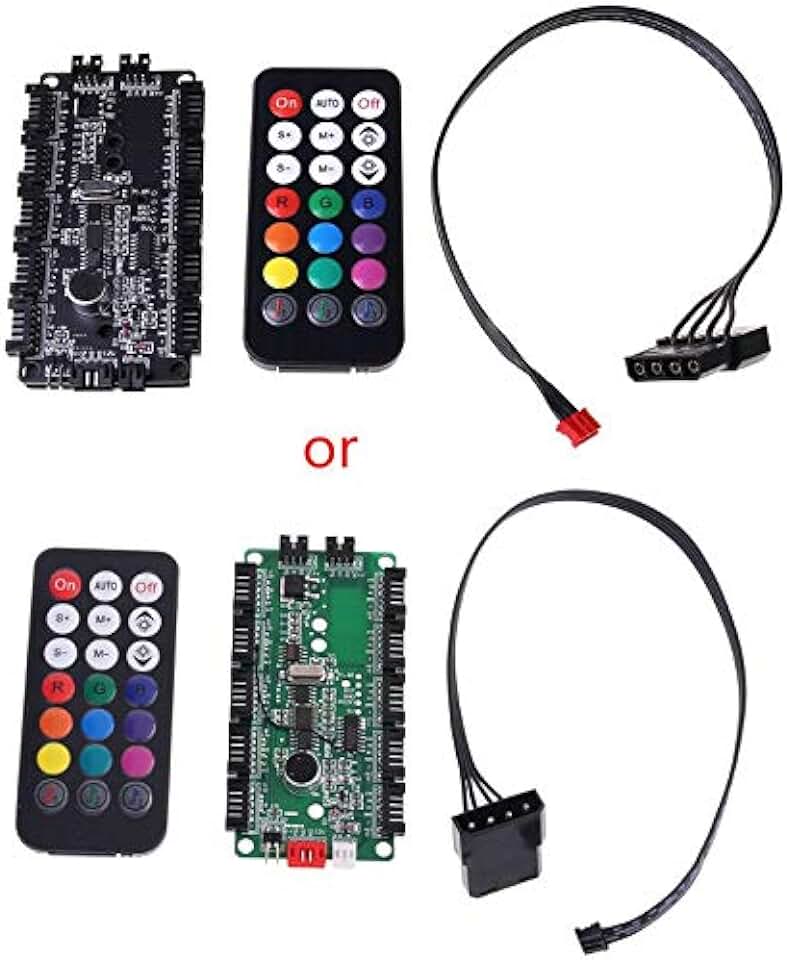 Ну и данный контроллер войдет в общую систему умного дома с мониторингом параметров среды ванной комнаты.
Ну и данный контроллер войдет в общую систему умного дома с мониторингом параметров среды ванной комнаты.
Схема контроллера
Основные отличия от предыдущей версии:
Atmega328 заменена на ESP8266, применен готовый модуль дисплея на TN1637, симистор с оптопарой заменены твердотельным реле (то же самое, но в корпусе). Все главные отличия в программе контроллера.
Железяки
Контроллер собрал из проверенных ранее компонентов
Итого около $9
Сборка контроллера
Этот контроллер снова прототип, поэтому монтаж сделал снова на макетке. Когда устройства на ESP8266 пойдут в серию, буду все делать на печатных платах.
В корпусе делаю необходимые отверстия под индикатор, фоторезистор и кнопку
Окно под индикатор заклеиваю красным светофильтром. Дешевые и хорошие светофильтры получаются из папок для бумаг, купленных в магазине канцтоваров. Прозрачное окно для фоторезистора — защитная пленочка оставшаяся от какого-то телефона (заказывал когда-то с запасом, теперь валяются)
ESP-шку и индикатор монтирую на съемных панельках из штырьковых разъемов
Вот что получилось в сравнении со старым контроллером
При отладке обнаружился технологический дефект — фотодиод за окошечком в корпусе получал слишком мало света и без усилителя не срабатывал при зажигании лампы в ванной комнате, пришлось его вывести наружу в сторону лампы
И вот контроллер смонтирован. Старый функционал восстановлен. На 4-х разрядном индикаторе отображается влажность с таким хитрым значком процентов
Старый функционал восстановлен. На 4-х разрядном индикаторе отображается влажность с таким хитрым значком процентов
Температура
И, бонусом, текущее время. А в момент включения вентилятора, вместо времени — таймер обратного отсчета.
Подробно работу нового контроллера с WiFi, алгоритмы работы, особенности и настройки я описал в отдельной статье.
В комментариях и письмах все постоянно передают привет Тимофея.
Спасибо! Вам всем тоже большой привет от него!
со своего сайта.
7 лучших контроллеров вентиляторов на 2021 год (для любого бюджета)
В этом руководстве мы рассмотрели семь лучших контроллеров вентиляторов, доступных в настоящее время.
Если вы создали свой собственный экстремальный игровой ПК и потратили кучу денег на высокопроизводительный кулер для ЦП и кучу корпусных вентиляторов, чтобы охладить вашу систему, один из компонентов, который вы, возможно, захотите добавить, – это контроллер вентилятора.
Контроллер вентилятора дает вам возможность вручную управлять скоростью вентиляторов в вашей системе, а с некоторыми контроллерами вентиляторов – простой способ контролировать температуру процессора и видеокарты вашего компьютера.В этом руководстве мы рассмотрели семь лучших контроллеров вентиляторов, доступных в настоящее время, чтобы помочь вам найти вариант, отвечающий вашим потребностям.
Краткий обзор лучших контроллеров вентиляторов для ПК
Если вы просто хотите быстро взглянуть на лучшие контроллеры вентиляторов для ПК на рынке, в таблице ниже показаны наши выборы для верхнего контроллера вентиляторов в целом, лучшего варианта по цене, лучшего варианта с ручкой и лучшего бюджетного контроллера вентилятора.
* Чтобы прочитать о контроллерах вентиляторов, перечисленных в таблице выше, нажмите «Читать обзор» », чтобы ознакомиться с нашим обзором по этому контроллеру.Вы также можете увидеть наши подборки для почетных упоминаний, прокрутив это руководство вниз.
Extreme Fan Controller:
NZXT Sentry
- Сенсорный экран
- Одинарный 5,25 ″ отсек
- ЖК-экран
- 3- и 4-контактная опора
Наш рейтинг: 9,2 /10
Проверить цену
Может быть, деньги не проблема для вас, когда вы ищете новый контроллер вентилятора. Если это так, то NZXT Sentry 3 за $ 75 может быть для вас хорошим выбором.Это самый дорогой товар в этом списке, но не волнуйтесь, у него есть несколько функций, которые дополняют его стоимость. Самым очевидным является то, что у этого контроллера вентилятора есть сенсорный экран. Он огромен, поэтому вы не будете ошибаться при нажатии на параметры.
Sentry делает изменение скорости вращения вентилятора более удобным, а также имеет приятный броский дизайн. Этот экран также отслеживает точную температуру вашего компьютера в режиме реального времени. Как и у Thermaltake Commander F6 (указан ниже), у него есть аварийный сигнал, который уведомит вас, если станет слишком жарко.
Это также один из самых надежных контроллеров вентиляторов на рынке. Он имеет стальной корпус и несколько слоев АБС-пластика. В отличие от других контроллеров вентиляторов в этом списке, NZXT Sentry 3 может управлять до 15 вентиляторами, по три на каждый из пяти разъемов. Единственным недостатком подключения такого большого количества вентиляторов является ограничение мощности каждого из них. Его размер составляет примерно 7 на 2,5 дюйма, и его можно подключить с помощью 3-контактных и 4-контактных разъемов.
Лучший контроллер вентилятора:
Aerocool Touch3000
- Сенсорный экран
- Двойной 5.25 ″ залив
- ЖК-экран
- 3- и 4-контактная опора
Наш рейтинг: 9,2 /10
Проверить цену Amazon
Если вам действительно нужен контроллер вентилятора с сенсорным экраном, но вы не хотите платить высокую цену, чем поставляется с NZXT Sentry, вам следует взглянуть на контроллер вентилятора Aerocool.
При цене около 55 долларов это немного ниже, чем у Sentry, но при этом предлагает вам потрясающий сенсорный экран. Это позволяет без проблем читать информацию и вносить изменения.Вы можете видеть каждый вентилятор, его текущую температуру и скорость вращения. Этот большой экран делает этот продукт самым большим в этом списке – 6,7 на 8,4 дюйма. Имейте в виду, что для этого требуется вдвое больше места внутри концентратора вашего компьютера.
Контроллер вентилятора Aerocool может управлять только четырьмя вентиляторами. Однако он настолько хорошо выполняет свою работу и дает возможность настраивать мелкие детали, что это не такой уж большой недостаток, как вы думаете. Он имеет тепловую сигнализацию, типичную для продуктов среднего класса.Это даст вам знать, если что-то выходит из строя, и вы сможете исправить это до того, как произойдет серьезный ущерб. Установка проста и может быть произведена за 10 минут. Он имеет 3-контактные и 4-контактные разъемы, которые легко перекрывают разрыв между вашим компьютером и его вентиляторами.
Лучший контроллер на основе ручки:
Thermaltake Commander
- Ручка управления
- Одинарный 5,25 ″ отсек
- ЖК-экран
- 3- и 4-контактная опора
Наша оценка: 9.0 /10
Проверить цену Amazon
Thermaltake Commander – еще один контроллер вентилятора с более высокой ценой (~ 55 долларов). Хотя он не обладает таким надежным качеством сборки, как Lamptron FC2 (перечисленный ниже), контроллер вентилятора Thermaltake Commander F6 имеет еще несколько функций.
Первая из этих функций – «Тревога потепления». Это может быть вам палочкой-выручалочкой, если вы очень внимательно следите за температурой своего компьютера или регулярно выходите за пределы возможностей своего компьютера.Будильник сообщит вам, когда становится слишком жарко, и даст вам достаточно времени, чтобы закрыть приложения или весь компьютер, прежде чем что-то будет повреждено.
Вторая особенность Thermaltake Commander F6 – это защита от короткого замыкания. Это гарантирует, что ничего не будет жареным, если произойдет затемнение или что-то подобное. И третьей отличительной особенностью F6 является ЖК-экран с RGB-подсветкой. Он показывает скорость вращения вентилятора и температуру, и вы можете изменять их между 16 различными цветами.
Как и другие контроллеры вентиляторов в этом списке, Commander F6 позволяет использовать свои регуляторы для настройки скорости до шести отдельных вентиляторов. Установка выполняется очень просто со стандартными 3-контактными и 4-контактными разъемами Molex. Обязательно проверьте размер концентратора вашего компьютера, потому что этот контроллер вентилятора также довольно большой – 7 дюймов на 4,5 дюйма.
Бюджетный контроллер вентиляторов:
Kingwin FPX-001
- Ручка управления
- Одинарный 5,25 ″ отсек
- Ручки с подсветкой
- 3-контактная опора
Наша оценка: 8. 6 /10
6 /10
Проверить цену Amazon
Контроллер вентиляторов Kingwin FPX-001 предлагает несколько дополнительных опций, чем контроллер вентиляторов ZRM & E (перечисленных ниже), но при этом не слишком увеличивает его цену. Он очень доступен по цене чуть менее 20 долларов и может многое предложить, учитывая его низкую стоимость.
Этот контроллер вентилятора оснащен четырьмя дисками вместо переключателя. Эти регуляторы управляют одним вентилятором и позволяют изменять скорость вентилятора на любую желаемую скорость. Это не простая трехступенчатая установка.У него нет сигнала тревоги, как у других контроллеров вентиляторов в этом списке. Однако, если вы не устанавливаете максимальные настройки всех четырех вентиляторов в течение длительного времени, у вас не должно возникнуть проблем.
Контроллер вентилятора Kingwin FPX-001 прост в использовании и настройке. Он имеет 3-контактные разъемы, которые подключаются прямо и готово к работе. Это делает его отличным выбором для тех, кому не нужно ничего сложного, но все же хочет иметь возможность настраивать работу своих поклонников. Хотя он больше, чем ZRM & E, он все же достаточно мал по стандартам контроллеров вентиляторов – 4 дюйма на 3.7 дюймов. У него не должно быть проблем с установкой в концентратор вашего компьютера, но всегда проверяйте его перед покупкой.
Хотя он больше, чем ZRM & E, он все же достаточно мал по стандартам контроллеров вентиляторов – 4 дюйма на 3.7 дюймов. У него не должно быть проблем с установкой в концентратор вашего компьютера, но всегда проверяйте его перед покупкой.
Honorable Mention # 1:
Lamptron FC2
- Ручка управления
- Одинарный 5,25 ″ отсек
- Ручки с подсветкой
- 3-контактная опора
Наш рейтинг: 8,8 /10
Проверить цену Amazon
Контроллер вентилятора FC2 от Lamptron – еще один вариант в ценовом диапазоне ~ 50-60 долларов, который даст вам немного больше контроля над бюджетными вариантами, такими как Kingwin FPX-001, Noctua NA-FC1 и контроллер ZRM & E.
Хотя у него есть только разъемы для управления шестью различными вентиляторами, у вас есть возможность настраивать их индивидуально. Каждый вентилятор управляется диском, а не переключателем, поэтому вы сможете настроить скорость каждого вентилятора таким образом. Каждый вентилятор может иметь мощность до 45 Вт. К каждому из шести вентиляторов подключены светодиодные фонари. Свет, излучаемый этими светодиодами, будет увеличиваться с увеличением скорости вращения сопряженного вентилятора.
Каждый вентилятор может иметь мощность до 45 Вт. К каждому из шести вентиляторов подключены светодиодные фонари. Свет, излучаемый этими светодиодами, будет увеличиваться с увеличением скорости вращения сопряженного вентилятора.
FC2 имеет средний размер по сравнению с другими контроллерами вентиляторов в этом списке, и перед покупкой вы должны убедиться, что он может поместиться внутри концентратора вашего компьютера.Его размеры составляют примерно 6 на 2 дюйма.
FC2 также сделан из цельного алюминия с ЧПУ, что делает его довольно прочным. Он поставляется с 4-контактными разъемами Molex, которые надежно удерживают его. FC2 – это в целом достойный вентилятор для контроллеров, который высоко ценится пользователями. Он предлагает вам более широкую настройку скорости вращения вентилятора без слишком завышенной цены.
Honorable Mention # 2:
Noctua NA-FC1
- Дизайн с одной ручкой
- Малый форм-фактор
- Поставляется с разветвителем
- 4-контактная опора
Наша оценка: 8. 4 /10
4 /10
Проверить цену Amazon
Если вас беспокоит размер, не так много контроллеров вентиляторов меньше, чем Noctua NA-FC1. Его размер меньше 2 на 1 дюйм, но он по-прежнему дает вам приличный контроль над вентиляторами вашего компьютера.
Он поставляется с 4-контактными разъемами для вентиляторов и 3-полосным разделительным кабелем, который дает вам возможность подключить к нему один или три вентилятора. Хотя это не лучший вариант, если вы знаете, что у вашего компьютера серьезные проблемы с нагревом, он вполне подходит для тех, кто хочет чего-то простого.
Как и ZRM & E, у него есть один источник управления, который одинаково влияет на все вентиляторы. Однако это не переключатель, это циферблат. Это дает вам больше возможностей. Noctua NA-FC1 также имеет два режима, если вы решите не изменять его вручную.
Его автоматический режим, который будет управлять вашими вентиляторами так, как ему нужно, в то время как его режим «без остановки» будет поддерживать скорость вращения ваших вентиляторов до 300 об / мин. Благодаря компактной конструкции его сложно сломать, но если что-то пойдет не так, на этот продукт предоставляется 6-летняя гарантия производителя.Его цена в 20 долларов и особенности делают его контроллером вентилятора, о покупке которого вы не пожалеете.
Honorable Mention # 3:
ZRM & E Controller
- Трехуровневый контроллер
- Малый форм-фактор
- Вентиляторный разветвитель
- 3-контактная опора
Наш рейтинг: 8.3 /10
Проверить цену Amazon
Это один из самых дешевых предметов в этом списке по цене 10 долларов, но не позволяйте его цене вводить вас в заблуждение.ZRM & E – это небольшой контроллер вентиляторов, который прост в установке и может использоваться для разделения мощности на восемь различных вентиляторов.
Это означает, что ни один вентилятор не будет перегружен, пытаясь охладить ваш компьютер. Это также означает, что этот продукт будет работать лучше, если в вашем распоряжении будет больше поклонников. Контроллер вентилятора ZRM & E состоит из металлических и пластиковых компонентов. Его размер составляет всего 2 на 2 дюйма, что делает его одним из самых маленьких доступных вариантов.
Благодаря своим размерам, он легко устанавливается в большинство компьютеров.
Вы сможете подключить его к вентиляторам и центральному блоку вашего компьютера с помощью разъемов Molex или 4-контактных разъемов и небольшого количества клея для заземления. После этого все готово.
Контроллер вентиляторов ZRM & E также имеет три упрощенных настройки скорости для управления вентиляторами: выключено, низко и высоко. Это хороший базовый контроллер вентилятора, если у вас ограниченный бюджет. Если вы ищете что-то с большим количеством функций, ZRM & E может не подойти вам.
Какой контроллер вентилятора ПК вам подходит?
Если вы ищете новый компьютерный контроллер вентилятора, обратите внимание, что в приведенной выше информации перечислены только некоторые из множества доступных опций.Хотя они являются одними из лучших продуктов, доступных сегодня на рынке, у каждого из них есть свои плюсы и минусы. Это означает, что они могут не соответствовать тем спецификациям, которые вы ищете. Но вы можете использовать их как хорошую отправную точку.
Control CPU Fan: 8 лучших программ для управления вентиляторами ПК для Windows 10
Раскрытий:
Наши обзоры Мы пишем отзывы после оценки продуктов / услуг в соответствии с нашими профессиональными стандартами.
Реферальные сборы Мы можем получать партнерскую комиссию при совершении покупки по нашим ссылкам. Однако это не влияет на содержание публикуемых нами обзоров или на продукты / услуги. Наш контент может включать прямые ссылки для покупки продуктов, являющихся частью партнерских программ.
Обзоры стандартов Все обзоры, опубликованные на CPUtemper, соответствуют нашим строгим стандартам проверки, чтобы гарантировать, что каждый отзыв основан на независимой, честной и профессиональной проверке продукта / услуги.Такие стандарты требуют от нас учитывать технические качества и характеристики продукта, а также его коммерческую ценность для пользователей, что может повлиять на рейтинг продукта на веб-сайте.
- Требуется программное обеспечение для управления вентиляторами ЦП, потому что вентиляторы вашего ПК вызывают проблемы на ПК и ноутбуке.
- Программное обеспечение контроллера вентилятора ПК – это важная утилита, которую вы всегда должны иметь при выполнении ресурсоемких задач.
- Найдите лучшее программное обеспечение для управления вентиляторами ПК для Windows 10, чтобы получить больший контроль над вентиляторами ПК.
Если вы работаете в Chrome или играете в игры, фанаты вашего ПК внезапно выходят из строя. Это только показывает, что есть проблема с работой вентилятора вашего процессора.
Все, что вам нужно, – это контролировать скорость вращения вентилятора процессора, загрузив надежное программное обеспечение для управления вентиляторами ПК . Инструмент управления вентиляторами поможет вам отрегулировать скорость вращения вентилятора ЦП, поддерживая идеальный диапазон оборотов в минуту.
Программа управления вентиляторами не только отслеживает и регулирует скорость вращения вентиляторов ЦП и ГП, но также помогает вам проверять температуру системы, чтобы вы всегда были в курсе ее основного состояния.
Каждое программное обеспечение для управления вентилятором имеет расширенную функцию, которая полезна для широкого круга пользователей. А теперь, прежде чем мы познакомимся с вами поближе, давайте выясним, почему компьютерные фанаты такие громкие.
Изменить скорость вращения вентилятора, когда вентилятор ЦП работает так громко?
Если вы постоянно слышите громкий шум вентиляторов процессора, это связано с тем, что компьютер выделяет большое количество тепла.
Games (Division 2) и программное обеспечение для редактирования (Adobe Premiere) увеличивают нагрузку на CPU и GPU.Они потребляют больше электроэнергии, следовательно, вырабатывают больше тепла.
Вот где находится вентилятор ПК, они предназначены для отвода тепла из системы, чтобы предотвратить перегрев процессора и возможное повреждение оборудования.
Есть три вентилятора например главный вентилятор компьютера , вентилятор процессора и вентилятор блока питания . Все они работают вместе, чтобы охладить ваш компьютер. Компьютерный вентилятор не работает сам по себе, на материнской плате размещено датчика.Когда тепло достигает определенного критического уровня, эти датчики обнаруживают тепло и информируют о запуске компьютерных вентиляторов.
Программное обеспечение контроллера скорости вращения вентилятора ЦП использует эти датчики для управления скоростью вращения вентилятора ПК. Если ваш компьютерный вентилятор издает шумный звук, вам необходимо загрузить программное обеспечение для управления вентилятором.
Читайте также: Какие типы процессорных вентиляторов вы можете контролировать?
8 Лучшее программное обеспечение для управления вентиляторами ЦП:
Краткое описание | Управление вентиляторами | Лучшее использование | Платформа | Цена |
|---|---|---|---|
| SpeedFan ★★★★★ | Управление скоростью вентиляторов процессора, скоростью вращения вентилятора ноутбука и температурой системы монитора | Настольный ПК с Windows / Ноутбук | Бесплатно |
| Corsair Link 4 ★★★ | Универсальный инструмент для управления продуктами Corsair, управления скоростью вращения вентилятора ЦП и графического процессора, вентилятором AIO-охладителя, корпусным вентилятором | Настольный ПК с Windows | Бесплатно |
| MSIAfterburner ★★★★★ | Безопасный разгон ПК, контроль скорости вентилятора процессора, скорость вращения вентилятора графического процессора | Настольный ПК с Windows / Android | Бесплатно |
| Argus Monitor ★★★★ ★ | Создание индивидуальной кривой вентилятора, управление скоростью вращения вентилятора ЦП и графического процессора | Настольный ПК / ноутбук с Windows | Бесплатно / 3 доллара США.90 в год |
| Easy Tune 5 ★★★★ | Управление вентилятором охлаждения процессора, утилита разгона | Настольный ПК / ноутбук с Windows | Бесплатно |
| ASUS AI Suite ★★★★ ★ | Управление вентиляторами материнской платы ASUS | Настольный ПК с Windows | Бесплатно |
| MacFanControl ★★★★★ | Лучшее управление скоростью вентилятора ноутбука, изменение скорости вращения вентилятора с помощью ползунка | Настольный ПК с Windows / macOS MacBook | Бесплатно / 24 доллара США.95 |
| smcFanControl ★★★★★ | Управляйте вентилятором отдельного корпуса и вентилятором процессора, легко увеличивайте скорость вентилятора | macOS MacBook Air / mini / Pro | Бесплатно |
Лучший контроллер скорости вентилятора ПК Программное обеспечение
Для Windows 10 Это программное обеспечение для управления скоростью вращения вентилятора ПК для Windows – это бесплатная программа с открытым исходным кодом . Эти инструменты могут оказаться одинаково полезными, если вам нужен контроллер скорости вентилятора ноутбука .
Примечание: В качестве альтернативы пользователи настольных ПК могут также купить внешние концентраторы вентилятора ПК, которые позволяют вручную изменять скорость вращения вентилятора ЦП.
1. SpeedFan
Программное обеспечение для управления скоростью вентилятора ЦП для Intel Speedfan – это программа № 1 для управления вентиляторами ЦП в нашем списке. Это самый известный инструмент для мониторинга ПК. Вы можете проверить скорость вращения вентилятора ПК и, при необходимости, запустить тест скорости вращения вентилятора процессора. Вы также можете прочитать напряжение системы, температуру жесткого диска или материнской платы.Speedfan также позволяет пользователям проверять температуру процессора.
Speedfan получает доступ к важной информации с помощью датчиков S.M.A.R.T или SCSI. После того, как вы загрузите SpeedFan и запустите установку, он быстро просканирует ваш компьютер. С первого взгляда вы можете проверить скорость вращения вентилятора компьютера с одной стороны и температуру процессора с другой стороны.
Щелкните поле автоматической скорости вращения вентилятора, и программа управления вентилятором будет управлять скоростью вращения вентилятора ЦП и скоростью вентилятора корпуса. При свертывании этого инструмента надстройки на панели задач вы можете быстро навести курсор на панель задач, чтобы проверить температуру жесткого диска или процессора.
Если вы хотите вручную изменить скорость вращения вентилятора компьютера, нажмите «Настроить» кнопку , чтобы найти «опцию» , а затем вкладку «Вперед» , используйте стрелки вверх и вниз для управления вентилятором компьютера. скорость.
Вы также можете выбрать вариант отображения температуры ПК в градусах Цельсия, или градусах Фаренгейта. Вы также можете запустить фитнес-тест на жестком диске. Speed Fan – это лучшее программное обеспечение для контроллера скорости вращения ПК для Windows 10 .
Связано: Исправлено: SpeedFan не работает в Windows 10
2. Corsair Link 4
Управление вентилятором для конкретного бренда для ПК Если в вашей системе установлен вентилятор процессора corsair , вам следует использовать специализированное программное обеспечение для управления вентиляторами ПК , которое называется corsair link. Программное обеспечение Corsair link 4 – это монитор ПК, а также аппаратный монитор.
Вы можете проверить температуру процессора, температуру жесткого диска, нагрузку на процессор, а контролировать скорость вращения вентилятора ПК .Corsair link предназначен для тех систем, которые имеют жидкостный охладитель ЦП corsair hydro series . Но будьте уверены, Corsair Link отлично работает и в других системах.
Загрузите Corsair Link 4 , запустите этот инструмент, и вы увидите краткую информацию о системе в простой форме. Corsair Link 4 может помочь вам изменить скорость вращения вентилятора ЦП компьютера , если вы считаете, что ваш компьютер перегревается. Вы можете отрегулировать скорость вращения вентилятора на 100% или меньше с помощью программного обеспечения для управления вентиляторами ПК .
Связано: Исправлено: Corsair Link не контролирует вентиляторы
Фон corsair показывает изображение корпуса ПК, но вы можете изменить его и выбрать любое собственное изображение. Опять же, corsair link 4 – действительно лучшее программное обеспечение для управления вентиляторами ПК для ОС Windows. Вы также можете запустить программу corsair на портативном ПК, чтобы контролировать скорость вращения вентилятора портативного компьютера и при необходимости изменять ее.
3. MSI Afterburner
Управляющий вентилятор в процессоре MSI Gigabyte ASRock AMD Нашим третьим лучшим программным обеспечением для управления вентиляторами ЦП для Windows 10 является MSI Afterburner.Это программное обеспечение специально создано для разгона. Оверклокер может протестировать свой компьютер и проверить его пределы, но это не ограничивается только этой целью. Вы можете загрузить программное обеспечение MSI для управления вентиляторами , чтобы проверить температуру процессора и графического процессора, контролирует скорость вращения вентилятора , напряжение графического процессора, использование памяти, частоту и FPS.
Это лучшая программа для разгона графического процессора, которая также имеет экранный монитор в реальном времени. Вы можете наблюдать, как графики идут вверх и вниз при колебаниях температуры ПК.Показания GPU / CPU точны. Если вы изменили настройки ядра или скорость вращения вентилятора, сохраните эти настройки в 5 профилях.
Чтобы изменить скорость вращения вентилятора компьютера, не обязательно быть технически подкованным человеком. Просто возьмите полосу под вкладкой скорости вентилятора и отрегулируйте ее. Если ваш компьютер нагревается при запуске приложений, увеличьте скорость вращения вентилятора ноутбука и предотвратите его перегрев. Если вы ищете программное обеспечение для управления вентиляторами для ноутбука , то MSI Afterburner – хороший выбор
.Связано: Решено: MSI Afterburner не может изменить скорость вращения вентилятора
4.Монитор Argus
Надежное управление вентилятором Windows 10 Еще одна лучшая программа для управления вентиляторами ЦП для Windows 10 , которая может мгновенно изменять скорость вращения вентилятора ПК. Монитор Argus – простой инструмент немецкой компании. Он может делать все, что может делать другое программное обеспечение контроллера скорости вращения вентилятора, а также еще несколько вещей.
Это программное обеспечение контроллера вентилятора ПК показывает вам все данные датчиков вашей системы, такие как температура жесткого диска, температура графического процессора, процессора и т. Д., Но самой удивительной особенностью является функция управления вентилятором.
МониторArgus очень прост и прост в использовании. Каждым вентилятором ПК можно управлять отдельно, и вы можете выбрать множество различных входных факторов для кривых вентилятора с ШИМ-управлением, например, температуру процессора или среднюю температуру графического процессора, которые образуют красивую кривую.
Вы также можете сохранить и даже экспортировать настройки управления вентиляторами на случай, если вам придется переустановить операционную систему. Это программное обеспечение для управления вентилятором ПК также очень гибкое с точки зрения настройки, есть классическая и темная тема.
Связано: Решено: проблема с вращением вентиляторов графического процессора
Вы можете отслеживать все, что вы можете придумать, в области панели задач Windows, не отвлекаясь от раздражающих гаджетов на рабочем столе или его краях. Также доступна версия Argus Monitor pro , которая обойдется вам всего в 8 евро в год.
Через год вы больше не будете получать обновления, но сможете использовать программное обеспечение для управления вентилятором на ПК столько, сколько захотите, с единовременным платежом.
5.EasyTune 5
Лучший контроллер скорости вентилятора ноутбука EasyTune 5 – еще одна лучшая программа для управления вентиляторами для Windows 10 . Это программное обеспечение разработано с простым в использовании интерфейсом. EasyTune 5 – это утилита для разгона, но она также имеет параметры управления вентилятором для пользователей Windows 10. Будь то вентилятор процессора, вентилятор корпуса, вентилятор ноутбука или вентилятор жесткого диска, эта утилита может управлять всеми ними.
Вы также можете использовать его тонкую настройку для улучшения и управления системой, напряжениями и тактовой частотой памяти в ОС Windows.Если вы запустите этот контроллер вентилятора ЦП на оптимальном уровне, он сможет поддерживать идеальную температуру ЦП на уровне 60 C.
EasyTune 5 имеет функцию интеллектуального управления вентилятором для управления скоростью вращения вентилятора ЦП и вентилятора охлаждения набора микросхем северного моста. Он также отслеживает состояние системы для проверки работоспособности ПК, обеспечивает функцию разгона для повышения производительности системы.
Это бесплатное программное обеспечение для управления вентилятором компьютера с удобным для чтения интерфейсом, которое поддерживает все версии Windows.
6. ASUS AI Suite 3
Программное обеспечение для управления вентиляторами материнской платы ASUS Если вы ищете Asus, утилита управления вентилятором ноутбука для Windows 10, , потому что у вас материнская плата ASUS. Тогда вам следует скачать AI Suite 3 для ПК. Это бесплатный инструмент для управления вентиляторами, подключенными к материнской плате ASUS.
AI Suite 3 имеет несколько функций, он отслеживает состояние системы, включая температуру процессора, а также интегрируется с программным обеспечением ASUS, что упрощает доступ к оборудованию ASUS с помощью унифицированного программного обеспечения.
Fan Xpert 4 – одна из основных функций AI Suite 3, позволяющая управлять всеми вентиляторами, подключенными к материнской плате. Вы можете контролировать скорость вращения вентилятора процессора или настроить ее в соответствии с вашими потребностями.
7. Управление вентиляторами Mac
Управление вентиляторами ноутбука Если вам нужно программное обеспечение для управления вентиляторами с простым интерфейсом, то загрузите программное обеспечение для управления вентиляторами Mac . Это устройство управления вентилятором ЦП доступно как для ОС Windows, так и для macOS.Но, чтобы сначала запустить этот контроллер вентилятора ПК, вам необходимо загрузить boot camp.
Это программное обеспечение контроллера вентилятора – лучшее программное обеспечение для мониторинга для Mac. Вы можете контролировать температуру процессора в Windows и Mac . Это лучшее решение для Mac перегрева или для тех, кто часто имеет дело с шумными вентиляторами процессора . Вы также можете использовать это управление вентилятором процессора на ноутбуке и легко изменять скорость вращения вентилятора ноутбука.
Когда вы запустите приложение для управления вентиляторами Mac, вы увидите, что все вентиляторы отображаются с одной стороны, а другие компоненты – с противоположной.Если вы хотите изменить скорость вращения вентилятора Mac, нажмите кнопку «Custom», и используйте ползунок , чтобы отрегулировать скорость вентилятора ЦП или всасывающий вентилятор, а затем нажмите «ОК» .
8. smcFanControl
Блок питания и контроллер вентилятора корпуса Нашим последним программным обеспечением для управления вентиляторами ЦП является smcFanControl. Будь то вентилятор процессора или ноутбука, это программное обеспечение для управления вентиляторами имеет все необходимое для изменения их скорости. Загрузите smcFanControl, если вы хотите решить проблемы с нагревом на Mac.
Этот бесплатный инструмент позволяет пользователям индивидуально регулировать скорость вентиляторов процессора и основных вентиляторов компьютера. Все встроенные вентиляторы выставлены на минимальную скорость, что иногда вызывает перегрев. Чтобы решить эту проблему, вы должны загрузить SMC Fan Control для Mac и увеличить минимальную скорость вращения вентилятора.
Это факт, что современные Mac-устройства переедают быстрее. Вы можете почувствовать жар на бедрах. Распространенная причина – компактные, но продвинутые аппаратные средства в них.Управление вентиляторами SMC для Mac – надежный ответ на эти проблемы.
Это 8 лучших программ для управления скоростью вращения вентиляторов для ПК с Windows 10, ноутбуков и macOS. Эти инструменты обеспечивают точные показания. Все эти утилиты просты в использовании, даже новичок может поменять вентилятор процессора .
Лучшие контроллеры вентиляторов и концентраторы вентиляторов PWM 2021
Вы любите возиться со своими технологиями; или измените и отрегулируйте что-то на своем ПК, чтобы использовать весь потенциал ваших технологий? Если это так, мы не только понимаем – мы хотим познакомить вас с совершенно новым уровнем эффективности и «крутизны» – лучшие контроллеры вентиляторов, которые можно купить за деньги.Вы хотите получить максимальную отдачу от затраченных средств, и с небольшим исследованием (и, конечно же, переделкой) вы можете значительно улучшить производительность своего компьютера.
Это увлекательно – довести свой компьютер до максимума и посмотреть, на что он действительно способен, когда дело доходит до решающей. Геймеры и технические энтузиасты обычно начинают с поиска и установки материнской платы, процессора, видеокарты, оперативной памяти, процессорных кулеров и корпусных вентиляторов для своей системы. Это имеет большой смысл, поскольку эти моды являются одними из самых простых, которые можно исследовать и выполнять самостоятельно.
Но что вы делаете, чтобы защитить всю эту блестящую новую технологию? Даже если вы используете высококачественную термопасту, системы охлаждения и вентиляторы корпуса, есть дополнительные меры, которые вы можете (и должны) предпринять для защиты своего оборудования. Если вы раньше не разбирались в контроллерах вентиляторов, возможно, сейчас подходящий момент, чтобы подумать о покупке одного из них.
Лучшие предложения
Последнее обновление 2021-11-06 // Ссылки выше являются партнерскими // Изображения с Amazon
Когда и зачем вам может понадобиться контроллер вентилятора
Хотя вентиляторы очень важны для всего процесса охлаждения ваш компьютер, они также доставляют немало хлопот по нескольким причинам.Например, шум, производимый вентиляторами, является основным фактором, вызывающим недовольство пользователей. Шум вызывается двумя основными факторами:
- Грязные вентиляторы не только громкие, но и недостаточные. Если ваши вентиляторы забиты, они определенно не обеспечивают достаточного потока воздуха для поддержания оптимальной температуры вашего процессора, графического процессора и других важных компонентов для обеспечения производительности. Вы должны время от времени чистить вентиляторы, и эта статья PC World является отличным справочником о том, как это делать.
- Вентиляторы, работающие на высокой скорости, также могут быть довольно надоедливыми и громкими. Однако если ваша система сильно нагревается, вы мало что можете сделать с этой конкретной проблемой без помощи современного контроллера вентилятора.
Наличие контроллера для вентиляторов значительно упрощает мониторинг температуры нескольких компонентов вашего ПК, чтобы вы могли вручную регулировать скорость вращения вентилятора без перегрева системы. Самый популярный метод использования контроллера вентилятора заключается в изменении рабочего цикла вентилятора, чтобы он получал питание только короткими импульсами, чтобы вентилятор продолжал двигаться.Между этими волнами тока вентилятор почти полностью бесшумен.
Что делает хороший контроллер вентилятора?
Перед покупкой нового контроллера вентилятора необходимо учесть несколько моментов. В конце концов, вы хотите быть уверены, что получаете лучший компьютерный контроллер вентилятора для вашего ПК. Конечно, вы захотите принять во внимание следующее:
- Эстетика. Внешний вид и дизайн контроллера вентилятора может быть, а может и не быть вашим главным приоритетом, но стоит отметить, что есть ОЧЕНЬ крутые модели.
- Органы управления. Элементы управления для этих устройств сильно различаются. Некоторые из них так же просты, как поворотный переключатель на внешней стороне корпуса. Другие предоставляют великолепные светодиодные экраны, некоторые из которых даже сенсорные.
- Штыри. Количество контактов контроллера вентилятора определяет, как работает устройство управления. Существуют модели с 2, 3 и 4 выводами; 4-контактный является наиболее распространенным в обычных устройствах.
Различия между 2-, 3- и 4-контактными контроллерами вентиляторов
- 2-контактная модель устарела, но все еще считается относительно эффективной для систем, требующих только базового охлаждения.Из этих 2 контактов 1 предназначен для положительного тока, а другой – для заземления; или отрицательный ток.
- Модели с 3 контактами немного сложнее. Первые 2 контакта выполняют те же функции, что и указанные выше (протекание отрицательного и положительного тока), но третий вывод имеет огромное значение в функциональности. Третий штифт передает информацию о скорости вращения вентилятора; или RPM пользователю в целях мониторинга.
- Как вы могли догадаться, 4-контактный элемент выполняет те же задачи, что и 2-х или 3-х контактный.Однако именно четвертый вывод действительно выделяет контроллер вентилятора. Эта модель также известна как модель PWM, что означает широтно-импульсную модуляцию.
Это не так сложно, как кажется, это, по сути, просто рабочий цикл включения / выключения. Сигнал PWM либо пропускает полный ток +12 В на вентилятор, либо полностью отключает питание. Вы контролируете рабочий цикл своих вентиляторов с помощью контроллера, и если вам интересно узнать больше о ШИМ, EKWB прекрасно объяснит это с помощью множества диаграмм в своей статье «Что такое ШИМ и как он работает?»
8 лучших контроллеров вентиляторов для пользователей ПК
Noctua NA-FC1 4-контактный ШИМ-контроллер вентилятора
Отличный 4-контактный контроллер вентилятора Форма Noctua
Это один из лучших и самых компактных контроллеров вентиляторов на рынке.NA-FC1 – это гибкий контроллер Noctua, подходящий для 4-контактных вентиляторов PMW. Он может работать в двух разных режимах – автоматическом, то есть самостоятельно для управления скоростью, и в паре с автоматическим управлением вентилятором материнской платы. Этот контроллер Noctua позволяет изменять шкалу управления скоростью, поэтому вы можете вручную установить рабочий цикл ШИМ от 0 до 100%. Вы также можете уменьшить рабочий цикл ШИМ, обеспечиваемый материнскими платами ПК – это приведет к снижению скорости вращения вентиляторов, что не может быть обеспечено автоматическим управлением вентиляторами материнской платы.
На самом деле уровень контроля впечатляет. В Noctua NA-FC1 предусмотрен режим «без остановки», который можно включить с помощью кнопки. В этом режиме скорость вращения вентилятора не может быть ниже 300 об / мин. Более того, NA-FC1 может управлять 3 вентиляторами одновременно, поскольку он поставляется с трехканальным разделенным кабелем и адаптером питания.
Имея такой контроллер вентиляторов, вы получаете бесшумную работу ПК, контроль температуры его компонентов и 6-летнюю гарантию производителя.
Плюсы:- разумная цена
- компактный дизайн
- адаптер питания
- 3-х сторонний разделительный кабель
- регулируемое управление вентилятором материнской платы
- режим «без остановки»
- ручной режим управления
- 6-летняя гарантия производителя
- 4-контактные разъемы для вентиляторов
- маленькая ручка регулировки
- немного сложно получить доступ к устройству для регулировки скорости
Thermaltake COMMANDER F6
Контроллер вентилятора высшего качества
Thermaltake COMMANDER F6 может быть не очень красивым в традиционном смысле, но это определенно шик для компьютерных фанатов.С 16-цветным ЖК-дисплеем RGB, который позволяет одновременно контролировать температуру и скорость 6 вентиляторов; Эта модель готова помочь вам стильно управлять операциями по охлаждению вашей системы.
Другой дизайн с одним отсеком, этот контроллер подойдет практически в любом случае. С отдельными ручками управления напряжением и температурой использовать его не может быть проще. Эта модель идеально подходит для ярких и ярких дисплеев. Он совместим с 1 или 2 светодиодными лентами Lumi для максимального цвета!
Плюсы:- Встроенная сигнализация температуры
- Защита от напряжения и короткого замыкания
- Совместимость с высококачественными светодиодными акцентами для великолепного дисплея
- Немного дороже, чем некоторые аналогичные модели
- Не имеет 4-контактного разъема
Контроллер вентиляторов Corsair Commander Pro
Превосходный контроллер вентиляторов для энтузиастов ПК
Еще один отличный контроллер вентиляторов для энтузиастов ПК – это Corsair Commander Pro.В отличие от NA-FC1 или Kingwin FPX-001 он не является бюджетной статьей и относится к категории профессиональных контроллеров вентиляторов.
Corsair Commander Pro оснащен шестью 4-контактными портами для вентиляторов с напряжением для шести разъемов вентиляторов и ШИМ-управлением, поэтому вы можете контролировать как 3-контактные, так и 4-контактные вентиляторы. Этот контроллер вентилятора также имеет четыре входа термистора для контроля температуры различных частей ПК и поддерживает два канала светодиодов RGB с режимами последовательного, выделенного, стробирования и козырька. Кстати, вы можете синхронизировать эффекты освещения RGB с вентиляторами HD и SP RGB, а также с полосами светодиодов RGB, чтобы осветить конструкцию.Поскольку этот контроллер вентилятора поставляется с двумя внутренними разъемами USB 2.0, его также можно подключать к различным USB-устройствам.
Обратите внимание, что этот контроллер вентиляторов Corsair включает поддержку программного обеспечения CORSAIR iCUE. Это означает, что нет необходимости нажимать на ручки или переключатели, поскольку вы можете получить управление с помощью этого интуитивно понятного программного обеспечения. Этот контроллер вентилятора имеет приятный компактный дизайн, что делает его также довольно портативным. Кроме того, такой тонкий форм-фактор делает его подходящим практически для любого места на вашем ПК.
Плюсы:- шесть 3-контактных / 4-контактных разъемов для вентиляторов
- поддерживает как ШИМ, так и управление напряжением
- два разъема USB 2/0
- два канала светодиодов
- восемь предустановленных кривых вентиляторов
- Поддержка программного обеспечения CORSAIR iCUE
- компактный дизайн
- дорого
- сложная система управления программным обеспечением
- плохие инструкции
Контроллер вентилятора NZXT AC-2RGBC-B1
Превосходное качество и производительность в одном
NZXT RGB и контроллер вентилятора – переменного тока -2RGBC-B1 – это компактный и недорогой контроллер вентилятора / RGB, который предоставляет несколько вариантов настройки и позволяет с легкостью найти идеальную конфигурацию.
Он оснащен тремя цифровыми каналами вентилятора, которые могут выдерживать до 10 Вт выходной мощности на канал; он оснащен модулем обнаружения шума и поставляется вместе с очень хорошим программным обеспечением NZXT CAM, которое предоставляет отличный способ для мониторинга конфигураций, а также для настройки освещения RGB благодаря многочисленным предопределенным профилям и параметрам.
NZXT RGB и контроллер вентилятора – AC-2RGBC-B1 прост в настройке и для работы требуется 9-контактное USB-соединение (на материнской плате) и разъем питания SATA.Что еще более важно, он обеспечивает очень хорошую производительность и оснащен двумя каналами освещения RGB, которые могут обрабатывать до 40 светодиодов каждый или 80 в сочетании.
Другими словами, если вам нужен надлежащий контроль вентилятора / RGB на вашей установке, NZXT RGB и контроллер вентилятора – AC-2RGBC-B1 определенно отличный выбор и, безусловно, один из лучших контроллеров вентиляторов, доступных на рынке сегодня.
Плюсы:- Простая установка
- По разумной цене
- Надежное программное обеспечение
- Хорошая общая производительность
- Работает только с NZTX RGB
SilverStone PWM Fan Hub
Лучший дешевый контроллер вентилятора для вашего ПК
Для более дешевого контроллера вентилятора рассмотрите SilverStone PWM Fan Hub.Это один из лучших вариантов бюджета, который вы можете выбрать для своего ПК. Имея этот концентратор вентилятора, вы можете легко довести свой компьютер до предела возможностей, не опасаясь его поломки.
SilverStone PWM Fan Hub оснащен разъемами от 1 до 8 PWM, а встроенный конденсатор емкостью 2200 мкФ обеспечивает стабильное напряжение. Системные кабели, которыми оснащен этот контроллер вентилятора, предназначены для максимального контроля температуры и скорости ПК. Это позволяет расширить коннектор вентилятора PWM материнской платы для поддержки восьми вентиляторов. Эта кабельная система обеспечивает чистое и точное напряжение, поскольку она питается напрямую по кабелю SAT от источника питания ПК.Что действительно замечательно в этом контроллере вентилятора SilverStine, так это то, что он не потребляет энергию от материнской платы.
Датчики датчика скорости SilverStone позволяют управлять всеми восемью вентиляторами одновременно. Имейте в виду, что кабель питания SATA всегда должен быть подключен для обеспечения производительности вентилятора. Кроме того, трехконтактные вентиляторы не поддерживают функцию контроля скорости.
Плюсы:- низкая цена
- простота установки и использования
- позволяет управлять 8 вентиляторами одновременно
- хорошее управление кабелями
- малый размер
- при подключении концентратора к разъему вентилятора, который не поддерживает ШИМ, все подключенные к нему вентиляторы будут постоянно работать на полной скорости
Сенсорный экран Thermaltake Commander FT 5
Еще один отличный контроллер вентилятора с сенсорным экраном
Сенсорный экран Thermaltake Commander FT 5 аналогичен сенсорному экрану Thermaltake Commander FT 5. другой контроллер Thermaltake в нашем списке, однако он имеет некоторые уникальные особенности, которые делают его немного более привлекательным.Он подходит для стандартного одного порта, подключается до 5 вентиляторов и обеспечивает 10 Вт на канал вентилятора.
Одной из лучших особенностей этого контроллера является красивый 5,5-дюймовый светодиодный дисплей с сенсорным управлением для ваших поклонников. Следующим нашим фаворитом являются рабочие характеристики и бесшумные режимы, которые автоматически настраиваются на самые высокие обороты и воздушный поток с минимальным шумом.
Плюсы:- Встроенные 3- и 4-контактные разъемы
- Великолепный 5,5-дюймовый светодиодный дисплей
- Органы управления с сенсорным экраном
- Обеспечивает мощность до 10 Вт на вентилятор
- Все управление ШИМ должно выполняться только с помощью программного обеспечения один разъем (для материнской платы) имеет 4 контакта.Разъемы вентилятора всего 3-х контактные.
Phanteks PH-PWHUB-02
Контроллер вентиляторов большой емкости отличного качества
Универсальный контроллер вентиляторов Phanteks, PH-PWHUB_02 – простой, но очень эффективный контроллер вентиляторов, с большой мощностью и очень хорошим общая функциональность, которая делает его идеальным выбором для очень требовательных пользователей.
Это доступный продукт, который, с другой стороны, предлагает гораздо больше, чем предполагает его цена.Имеет магнитный корпус для облегчения установки; он имеет компактную низкопрофильную конструкцию, что позволяет разместить его где угодно, и, что более важно, он оснащен восемью разъемами для вентиляторов (три трехконтактных разъема и пять четырехконтактных разъемов), которые позволяют увеличить количество поддерживаемых вентиляторов значительно выше упомянутых восьми в паре с Y-Splitters.
Phanteks Universal Fan Controller, PH-PWHUB_02 предлагает трехскоростные режимы (Performance, Silent и Balanced) и имеет отличное качество сборки, что делает его привлекательным в долгосрочной перспективе.Кроме того, он оснащен многочисленными аксессуарами, такими как Y-разветвитель, кабель питания SATA 400 мм и пульт дистанционного управления, и в целом предлагает большую общую ценность, что в конечном итоге делает его одним из лучших контроллеров вентиляторов.
Плюсы:- Доступный
- Большой объем
- Отличное качество
- Простая установка
- Магнитный корпус
DEEPCOOL FH-10 Интегрированный концентратор вентилятора
Концентратор вентилятора большой емкости
Если вы вам нужно большое количество вентиляторов в вашей системе, DEEPCOOL FH-10 Integrated Fan Hub может быть именно тем, что вы искали.
Он имеет простую конструкцию с 10 портами для вентиляторов, которые можно использовать как для 3-контактных, так и для 4-контактных вентиляторов, он имеет светодиодный индикатор состояния для облегчения работы и позволяет легко установить внутри корпуса ПК. Устройство питается от разъема SATA и оснащено входом PWM, который позволяет управлять скоростью 4-контактных вентиляторов PWM, но, к сожалению, не 3-контактных, которые работают на максимальной скорости при подключении.
В целом, DEEPCOOL FH-10 Integrated Fan Hub предлагает большую емкость и приличную функциональность, и, хотя он не подходит для всех, его, безусловно, следует рассматривать как один из лучших доступных контроллеров вентиляторов для ПК из-за его низкая цена.
Плюсы:- Доступная цена
- Большое количество поддерживаемых вентиляторов
- Материнская плата определяет только один вентилятор
Как контролировать скорость вращения вентилятора процессора | Как вручную управлять вентилятором ПК
Одна из основных причин перегрева ПК – это внутренние вентиляторы, не работающие с требуемой скоростью. Часто это происходит из-за того, что автоматический контроллер вентилятора работает некорректно. К счастью, вы можете настроить скорость вращения вентилятора вручную, используя несколько различных методов.Регулировка скорости вращения вентилятора вручную также является важным шагом в разгоне процессора. В этом руководстве рассказывается, как вручную отрегулировать вентилятор процессора, а также вентиляторы любого другого корпуса.
Типы вентиляторов
Перед тем, как вносить какие-либо изменения, вам необходимо проверить, какой тип вентиляторов у вас установлен. Вентиляторы ЦП всегда можно регулировать, но другие вентиляторы на вашем ПК могут быть не такими гибкими. Самый простой способ определить вентилятор – проверить разъем. Есть три типа вентиляторов: Molex, DC и PWM.
Вентиляторы Molex
Вентиляторы Molex отличаются плоскими четырехконтактными разъемами и прямым подключением к источнику питания.К сожалению, поскольку эти вентиляторы обходят материнскую плату, вентиляторы Molex невозможно настроить вручную.
Изображение через AmazonВентиляторы PWM и DC
С другой стороны, вы можете вручную настроить два оставшихся типа вентиляторов: DC и PWM. Чтобы обнаружить вентилятор с ШИМ, ищите небольшой четырехконтактный прямоугольный разъем, который подключается непосредственно к материнской плате.
Изображение с AmazonВентиляторы постоянного тока почти идентичны вентиляторам с ШИМ-управлением, за одним исключением. Вентиляторы постоянного тока имеют трехконтактный разъем вместо четырехконтактного.Дополнительный вывод в вентиляторах PWM делает их более энергоэффективными, повышая производительность вентилятора. При этом вы можете настроить ШИМ для работы в режиме постоянного тока, но это не рекомендуется и в большинстве случаев является переходом на более раннюю версию.
Как отрегулировать скорость вращения вентилятора с помощью UEFI
Лучший способ отрегулировать скорость вращения вентилятора вашего ПК – использовать унифицированный расширяемый интерфейс микропрограмм (UEFI). Конечно, каждый UEFI отличается, но шаги, перечисленные ниже, одинаковы для каждой материнской платы.
- Перезагрузите компьютер и войдите в UEFI.
- Чтобы войти в UEFI после перезапуска, обратите внимание на инструкции на экране загрузки, в которых подробно описано, какую клавишу следует нажимать для доступа к UEFI. Чаще всего помогает клавиша F2 или Del.
- В UEFI найдите настройку в главном меню под названием Smart Fan Mode, Manual Mode, Qfan Control или что-то подобное.
- Вы поймете, что попали в нужное место, когда увидите список поклонников и кривую диаграмму.
- После того, как вы нашли график кривой вентилятора, выберите вентилятор, которым хотите управлять, и измените режим вентилятора на ручной.
Поначалу изгиб вентилятора может показаться сбивающим с толку, но, как только вы освоитесь, он станет простым. В левой части графика находится число, обозначающее скорость вентилятора, а под графиком – температура в градусах Цельсия. Когда температура внутри корпуса достигает заданной температуры, скорость вращения вентилятора увеличивается.
Снимок экрана через Nichoas Wilson- Теперь отредактируйте точки на кривой вентилятора, чтобы получить желаемую кривую вентилятора.
- Сохраните настройки и перезагрузите компьютер.
Как отрегулировать скорость вращения вентилятора с помощью программного обеспечения
Если вы используете старый компьютер без UEFI или хотите более простое решение, вы можете использовать сторонние программы для достижения того же эффекта. В этом руководстве используется программа SpeedTemp. Однако такие программы, как SpeedTemp, могут не иметь доступа к вентилятору вашего процессора в зависимости от производителя вашей материнской платы, поэтому во многих случаях использование UEFI лучше.
- Откройте SpeedTemp и щелкните поле «Настроить» в правом верхнем углу.
- В меню конфигурации перейдите к Fan Control.
- Установите флажок рядом с Advanced Fan Control.
- Щелкните на поле «Добавить», расположенном справа.
- Назовите контроллер вентилятора группой вентиляторов, которую вы хотите настроить.
- Выберите контролируемую скорость.
- В раскрывающемся списке выберите вентилятор, который нужно настроить.
- Выберите сумму скоростей.
- Нажмите «Добавить» в разделе «Температуры», затем добавьте датчик температуры для оборудования.
- Настройте график по своему вкусу.
- Нажмите ОК, затем вернитесь на главную страницу.
- Отключить автоматическую скорость вентилятора.
Бенчмаркинг
После того, как вы настроили вентиляторы на желаемую скорость, вы должны проверить их, чтобы убедиться, что все работает должным образом. Самый простой способ проверить – использовать UEFI. Для этого откройте свой UEFI и перейдите в раздел «Монитор». Отсюда вы можете проверить скорость вращения вентилятора и температуру.
Снимок экрана через Nichoas WilsonДля более сложного тестирования, такого как мониторинг загруженного ЦП, вы можете использовать инструмент мониторинга температуры.Open Hardware Monitor – полезный инструмент для мониторинга температуры вашего ПК и скорости вращения вентилятора.
Снимок экрана через Nichoas WilsonИ если вы хотите увидеть, как ваш компьютер реагирует на нагрузку, вы можете запустить многоядерный тест в инструменте тестирования производительности, таком как Cinebench, одновременно отслеживая температуру и скорость с помощью Open Hardware Monitor.
8 лучших контроллеров вентиляторов для ПК в 2021 году
Чтобы DiamondLobby оставался свободным для чтения, этот пост может содержать партнерские ссылки. Узнать больше
Контроллер вентилятора ПК – это важное устройство, которое позволяет подключать и управлять каждым вентилятором корпуса в вашей системе.Таким образом, вы можете в любой момент обеспечить своему ПК адекватный уровень охлаждения в соответствии с требованиями вашего ПК.
Чтобы помочь вам найти лучший контроллер вентилятора для ваших нужд и бюджета, команда DiamondLobby и я взяли на себя задачу провести для вас все исследования и представить вам наши результаты в виде руководства и обзора.
Процесс отбора был довольно простым. Во-первых, мы провели небольшое исследование сообщества, чтобы выяснить потребности и болевые точки пользователей, когда речь идет о контроллерах вентиляторов ПК.После этого, используя наши выводы, мы создали критерии, которые помогли нам отфильтровать все продукты, с которыми мы столкнулись, и найти лучшие для нашего окончательного выбора.
Мы обнаружили, что в среднем устройство управления вентиляторами ПК могло переключаться между 4 и 6 вентиляторами корпуса в любой момент, было легко установить и могло легко поместиться в подавляющем большинстве корпусов ПК. Средний контроллер вентилятора также имел экран, на котором вы могли видеть текущую скорость ваших вентиляторов, и им можно было управлять как вручную, так и автоматически.
Имея это в виду, давайте более подробно рассмотрим лучшие контроллеры вентиляторов для ПК, представленные на рынке сегодня, и поможем вам найти подходящий для вашего ПК.
Почему вы можете доверять этому обзору
Перед тем, как провести какое-либо исследование по этой теме, мы с командой DiamondLobby провели встречу, чтобы найти лучший способ подойти к этому руководству, чтобы сделать его как можно более информативным, оставаясь при этом на 100% честным и прозрачным в своих выводах.
Мы пришли к выводу, что для того, чтобы найти лучшие контроллеры вентиляторов для ПК, мы сначала должны понять, что потребители хотят от такого устройства.Используя наши выводы, мы сформировали критерии, которые помогли нам найти лучшие контроллеры вентиляторов, о которых вы сможете больше узнать сегодня.
Выбрать несколько лучших контроллеров вентиляторов на рынке среди сотен отличных соперников было непростой задачей. Команда DiamondLobby и я рассмотрели три основных момента в процессе выбора, что позволило нам представить вам лучшие устройства для управления вентиляторами, которые вы увидите в этом руководстве и в обзоре сегодня.
Три аспекта включали совместимость, возможность подключения и способ управления.Прочтите больше, чтобы узнать, почему каждый из них является важной частью контроллера вентилятора и как он помог нам выбрать устройства, которые вы увидите сегодня.
Совместимость
В большинстве вентиляторов корпуса ПК используется 3-контактный или 4-контактный разъем, оба из которых широко поддерживаются многими современными контроллерами вентиляторов. 3-контактные вентиляторы часто работают на максимальных оборотах, поскольку у них есть соединения только для питания двигателей, а 4-контактные позволяют управлять ШИМ. Это зависит от вашей материнской платы или датчика температуры, чтобы определить, с какой скоростью запускать ваши вентиляторы.
Таким образом, мы предоставили вам широкий спектр устройств, которые подойдут большинству корпусных вентиляторов, представленных на рынке.
Возможности подключения
Стандартный игровой ПК вмещает от трех до шести вентиляторов. Таким образом, во время нашего исследования было важно найти лучшие контроллеры вентиляторов, которые предлагали гибкость в отношении того, сколько вентиляторов вы можете подключить к контроллеру.
Кроме того, мы постарались найти приличное количество вентиляторов игровых ПК, которые питаются от выделенного источника, такого как кабель SATA, а не от самой материнской платы, что не только будет способствовать согласованности, но и предложит более безопасный режим работы.
Контроль
Лучшие устройства управления вентиляторами могут управлять частотой вращения или скоростью вращения ваших корпусных вентиляторов вручную, автоматически или и тем, и другим. Оба имеют свои преимущества, и то, как вы решите охладить свой компьютер, – это личное предпочтение.
Таким образом, мы сделали широкий выбор устройств управления вентиляторами корпуса ПК, которые могут управлять скоростью вращения ваших вентиляторов вручную, автоматически или в прекрасной комбинации обоих.
Лучший бюджетный контроллер вентиляторов для ПК
Если у вас ограниченный бюджет и вы ищете доступный контроллер вентилятора для корпуса ПК, контроллер Electop – отличный выбор.
Цена на момент написания составляла 11,99 $.
Этот контроллер вентилятора корпуса ПК действительно настолько прост, насколько это возможно. У него нет какого-либо чехла или обложки, как у остальных поклонников из нашей подборки, что, конечно, не влияет на производительность. С другой стороны, он намного дешевле, чем некоторые продукты в нашем ассортименте, опять же, в основном из-за его простого и точного дизайна.
С точки зрения возможностей подключения, этот продукт может поддерживать до 10 различных корпусных вентиляторов (как с 3-контактным, так и с 4-контактным разъемом), что больше, чем может вместить стандартный игровой ПК.
К сожалению, ни один из вентиляторов, подключенных к этому контроллеру, не может быть отрегулирован вручную. Ваша компьютерная система решит, с какой скоростью будут работать ваши вентиляторы, что не обязательно плохо, особенно если вы не слишком разбираетесь в технологиях.
Поскольку этим вентилятором нельзя управлять вручную, вы, вероятно, думаете о том, как будет работать весь процесс. Это устройство имеет 1 красный и 9 черных портов. Вентилятор, подключенный к красному порту, будет управляться системой, в то время как все остальные вентиляторы, подключенные к оставшимся 9 черным портам, будут просто копировать скорость красного порта.
Это может быть не идеально для некоторых; однако это доступное решение может легко синхронизировать всех ваших поклонников для совместной работы с вашей операционной системой, чтобы ваш компьютер оставался красивым и прохладным.
Ищете лучший контроллер вентилятора для ПК? Завершив наше подробное исследование, мы можем с уверенностью рекомендовать вам Corsair iCUE Commander PRO в качестве нашего фаворита.
Цена на момент написания составляла 58,99 $.
Corsair iCUE Commander PRO может превратить типичный корпус ПК в умный с помощью программного обеспечения Corsair iCUE, которое позволяет этому устройству управлять до 6 различными вентиляторами и двумя каналами RGB-подсветки.
Это устройство может питать до 6 корпусных вентиляторов PWM (4-контактные) или DC (3-контактные) с PMW или управлением напряжением. В то время как большинство контроллеров предлагают диапазон оборотов вентилятора корпуса, этот простой в установке контроллер позволяет устанавливать обороты вентиляторов на ноль для полной тишины.
Если у вас есть другие продукты Corsair, вы бы знали, насколько хороша их технология RGB. С этим вентилятором контроллера у вас будет доступ к двум различным каналам освещения RGB, предоставляемым программным обеспечением, где вы можете настроить освещение RGB, контролировать температуру процессора и охлаждающей жидкости, а также регулировать скорость вращения вентилятора – и все это с помощью единого интуитивно понятного интерфейса.
Кроме того, вы можете настроить собственные кривые вентиляторов и профили RGB, которые автоматически изменяют скорость вентилятора и RGB-подсветку исключительно в зависимости от температуры вашей системы.
Одной из самых замечательных функций, которые использует этот продукт, являются четыре датчика температуры, которые можно стратегически разместить вокруг корпуса вашего ПК для точного отслеживания температуры вашей системы в различных областях с помощью программного обеспечения iCUE.
Ищете универсальный вентилятор для контроллера, который может управлять температурой вашего игрового ПК? Обратите внимание на Thermaltake Commander F6, который в любой момент может с комфортом справиться с работой до 6 корпусных вентиляторов.
Цена на момент написания составляла 60 долларов США.
Thermaltake Commander F6 имеет довольно стандартную накладку регуляторов со встроенным ЖК-дисплеем RGB, который вы можете настроить и отображать текущие данные вентилятора и показания в 16 различных цветах.
На ЖК-экране автоматически отображается текущая скорость вращения всех подключенных корпусных вентиляторов, чтобы вы знали, с каким уровнем производительности каждый вентилятор работает в любой данный момент.
Одна из самых крутых особенностей этого контроллера вентилятора заключается в том, что каждый канал вентилятора имеет датчик температуры, который можно разместить в любом месте вашего ПК.
Это позволит вам контролировать температуру вашего ПК в нескольких ключевых областях, а вентилятор автоматически реагирует на температуру в любой момент.
Этот вентилятор контроллера также имеет защиту от перенапряжения, пониженного напряжения и короткого замыкания, чтобы защитить игровой компьютер и его жизненно важные компоненты от повреждений в случае выхода из строя источника питания.
Другие великие контроллеры вентиляторов для ПК
Не совсем нашли устройство, которое вы искали из приведенных выше рекомендаций? Давайте взглянем на 5 других отличных контроллеров вентиляторов, которые станут отличным дополнением практически к любой игровой системе.
Kingwin FPX-001
Kingwin FPX-001 – еще один очень доступный контроллер вентилятора корпуса с ручным управлением, идеально подходящий для тех, у кого больше корпусных вентиляторов без достаточного количества внутренних соединений.
Цена на момент написания была 15,21 $.
Kingwin FPX-001 оснащен четырьмя поворотными ручками со светодиодной подсветкой, которые могут индивидуально регулировать скорость вращения и уровень шума до четырех различных корпусных вентиляторов.
Гибкая совместимость с корпусом и простая в установке конструкция также делают это устройство популярным на рынке.Он легко помещается в один стандартный 3,5-дюймовый слот переднего отсека корпуса ПК для легкого доступа и регулировки скорости вращения вентилятора.
Если у вас нет корпуса со слотами на передней панели, как у меня, но вы все равно хотите использовать это устройство, вам нужно проявить изобретательность, чтобы не сделать его уродливым или неуместным. Помните, что это устройство позволяет вам управлять своими вентиляторами только вручную, поэтому спрятать его в футляре – не вариант.
Некоторые отличные чехлы, в которые может поместиться это устройство, включают Corsair Obsidian 750d и Corsair 780T Graphite Series.
Сильверстоун CPF04
После компактного контроллера вентилятора, который можно спрятать в корпусе ПК и забыть о нем? Оцените потрясающий и доступный SilverStone CPF04.
Цена на момент написания составляла 19,96 $.
8-портовый концентратор ШИМ-контроллера вентиляторов Silverstone предназначен для управления до 8-ми вентиляторами с ШИМ-управлением через один разъем на материнской плате. Этот контроллер вентилятора питается от обычного разъема 12 В SATA от вашего источника питания, чтобы обеспечить питание до 8 отдельных вентиляторов.
Между тем, управление ШИМ обеспечивается специальным разъемом материнской платы для подачи необходимого сигнала и увеличения или уменьшения скорости вращения вентилятора соответственно.
Хотя контроллер вентиляторов SilverStone поддерживает подключение как 3-контактных, так и 4-контактных вентиляторов, можно управлять только 4-контактными вариантами, оставляя 3-контактные всегда работать с максимальной частотой вращения. Таким образом, если вы хотите иметь возможность выключить их, чтобы минимизировать шум, убедитесь, что у вас есть 4-контактные вентиляторы, чтобы вы могли контролировать их скорость вращения.
Кроме того, 8-портовый ШИМ-контроллер вентилятора Silverstone также оснащен конденсатором емкостью 2200 мкФ, который фильтрует источник питания, идущий к каждому вентилятору, для получения чистого, стабильного напряжения, которое обеспечивает постоянный воздушный поток по всему корпусу вашего ПК.
Одна вещь, которая делает 8-портовый ШИМ-контроллер вентилятора Silverstone отличным устройством, – это то, что он обеспечивает удобный процесс управления, который вы можете полностью оставить на усмотрение программного обеспечения для управления вентиляторами материнской платы.
Компактный и минималистичный дизайн этого устройства позволяет легко спрятать его практически в любом небольшом пространстве внутри корпуса игрового ПК.
Phanteks PH-PWHUB_02
После сверхгибкого контроллера вентилятора? Обратите внимание на Phanteks PH-PWHUB_02, который может не только одновременно подключать 3- и 4-контактные разъемы для вентиляторов, но также может использоваться для управления вашими вентиляторами как вручную, так и автоматически.
Цена на момент написания была 43,74 $.
Универсальный контроллер вентиляторов Phanteks способен вместить до 8 вентиляторов, причем три порта предназначены для 3-контактных вентиляторов, а остальные оставляют место для 4-контактных разъемов для вентиляторов.Этот продукт идеален, особенно если у вас несколько вентиляторов, которые питаются от разъемов разных типов.
Когда дело доходит до управления вентиляторами корпуса ПК, вы можете делать это автоматически с помощью ШИМ-управления материнской платы или с помощью удобного удаленного модуля. Если вы решите перейти в автоматический режим управления, вы можете установить скорость вращения вентилятора на соответствующую температуру вместе с показаниями ШИМ, чтобы отслеживать скорость вентилятора.
С другой стороны, если вы выберете удаленный модуль, вы сможете выбрать одну из трех различных предустановок скорости, которые включают бесшумный режим, сбалансированный режим и режим производительности.Как вы могли догадаться, если вы выполняете легкую работу, переход в менее шумный режим идеален, а во время игры вы можете легко переключить его в режим производительности.
Этот контроллер питается от специального разъема 12 В SATA, который будет генерировать питание непосредственно от вашего источника питания (PSU), поэтому вам не нужно беспокоиться о том, что у вас недостаточно энергии для всех 8 вентиляторов, если вы используете свою материнскую плату.
С точки зрения установки, этот вентилятор можно удобно установить внутри вашего игрового ПК с помощью магнитного корпуса, который автоматически прикрепляется к любой металлической панели, поэтому вам не придется иметь дело с беспорядком, который обычно оставляет после себя клеевой раствор.
Если это устройство слишком велико для вас, вы также можете попробовать меньший вариант, Phanteks PH-CTHUB_DRGB_01.
DEEPCOOL FH-10
DEEPCOOL FH-10 – еще одно доступное решение для геймеров, которые владеют системами full tower, вмещающими тонну охлаждающих вентиляторов.
Цена на момент написания составляла 16,99 $.
Интегрированный контроллер концентратора вентиляторов DEEPCOOL FH-10 содержит в общей сложности 10 портов для вентиляторов, которые могут одновременно обслуживать до 10 корпусных вентиляторов.Это идеальное решение для управления вентиляторами для игровых ПК, в которых используется корпус типа full tower, в котором может быть множество вентиляторов, которые работают вместе для охлаждения большой системы.
Контроллер вентилятора корпуса ПК может работать как с 3-контактными, так и с 4-контактными вентиляторами благодаря конфигурации портов. Тем не менее, только 4-контактные вентиляторы могут использовать функцию ШИМ, позволяющую автоматически контролировать скорость вращения вентилятора.
Если вы решите использовать 3-контактные вентиляторы, они будут всегда работать на полной скорости. В противном случае вы получите полный контроль над подключенными 4-контактными вентиляторами через синхронизированный рабочий цикл.
Этот продукт питается от разъема SATA 12 В, который подключается непосредственно к источнику питания, что гарантирует, что вентиляторы будут получать достаточно мощности для обеспечения стабильной работы и в то же время обеспечения безопасности. Это предотвратит любые случаи перенапряжения, пониженного напряжения или короткого замыкания в любой момент.
Что касается сигнала PWM, то у контроллера есть специальный разъем материнской платы, который вы можете подключить к разъему вентилятора вашей системы или процессора и оттуда выполнять все управление частотой вращения.Это позволяет вентиляторам корпуса увеличивать или уменьшать скорость в соответствии с установленным вами температурным порогом.
Процесс установки также довольно прост, поскольку DEEPCOOL FH-10 имеет довольно низкопрофильную конструкцию, которую можно легко прикрутить к задней части лотка материнской платы или прикрепить с помощью двустороннего клея.
Контроллер нулевого вентилятора
И, наконец, мы хотели бы представить вам один из наших лучших фаворитов, Zerone Fan Controller, который является идеальным универсальным охлаждающим концентратором для постоянного поддержания температуры вашего ПК в безопасном диапазоне.
Цена на момент написания составляла 42,29 доллара.
Этот контроллер вентиляторов от Zerona может управлять до 5 вентиляторами. Одна из замечательных особенностей этого устройства заключается в том, что у вас есть гибкость, чтобы решить, хотите ли вы управлять своими вентиляторами вручную или предоставить вашей системе автоматическую регулировку их оборотов в минуту в соответствии с требованиями вашего игрового ПК.
Еще одним замечательным дополнением является большой ЖК-экран, на котором будет отображаться температура вашей системы, текущая скорость вращения ваших вентиляторов, состояние вашего жесткого диска, а также предупреждать вас, если температура вашего ПК слишком высока или если одна из твои фанаты не работают.
Кроме того, вы можете вручную установить диапазон температуры срабатывания сигнализации для вашей компьютерной системы от 40 до 90, если у вас есть более чувствительные к температуре детали.
Имея размеры 5,61 × 3,03 × 1,69 дюйма, это устройство можно легко установить в слоты переднего отсека большинства корпусов ПК.
Что такое контроллер вентилятора?
Контроллер вентилятора – это устройство, к которому вы можете подключить вентиляторы корпуса игрового ПК. Благодаря множеству точек подключения вы можете эффективно управлять производительностью своего вентилятора.Это можно сделать либо автоматически, либо вручную, установив пороговые значения или активировав кнопки предварительной настройки, которые подают на вентиляторы необходимое напряжение для требуемой скорости.
Используя контроллер для своих вентиляторов, вы можете удобно управлять всеми вентиляторами корпуса из одного места, получая выгоду от снижения общего шума вентилятора и оптимизации воздушного потока в зависимости от внутренней температуры вашего ПК.
Зачем нужен контроллер вентилятора корпуса?
Крайне важно постоянно поддерживать оптимальную температуру игрового ПК, особенно во время игры.Это предотвратит преждевременное повреждение или выход ваших деталей из строя.
Теперь вы можете спросить себя, где же тут контроллер вентилятора, ведь вентиляторы все равно работают, когда ваш компьютер включен? Настоящий ответ заключается в том, что контроллеры вентиляторов могут использоваться для полного контроля над вашими вентиляторами.
Таким образом, если вы выполняете менее ориентированные на производительность задачи, такие как редактирование документов или просмотр изображений, вы можете настроить вентиляторы на соответствующий уровень. С другой стороны, если вы играете, вашим фанатам придется приложить максимум усилий, чтобы охладить ваш компьютер.
Полный контроль над вентиляторами позволяет вам гибко решать, когда они должны работать на полную мощность, а когда нет. Это не только убережет вас от электричества, но и снизит шум, который ваш компьютер производит, когда вентиляторы не нужны.
Выбор подходящего контроллера вентилятора для вашего ПК
Не можете выбрать подходящий вентилятор для контроллера? Совершенно нормально быть неуверенным, особенно когда вкладываешь деньги в такое устройство.
Наша цель в этом руководстве – не только представить вам лучшие контроллеры вентиляторов для ПК, но и помочь вам найти тот, который лучше всего соответствует вашим индивидуальным потребностям и бюджету.
Для этого ниже мы представим вам несколько различных сценариев вместе с нашими главными рекомендациями для каждого сценария. Таким образом, если вы относитесь к любому из приведенных ниже сценариев, вы сразу познакомитесь с лучшим устройством для ваших нужд.
Сценарий 1: Вы ограничены в средствах и ищете самое дешевое устройство управления вентиляторами, которое надежно и по-прежнему будет выполнять свою работу.Вы не особо заботитесь о каких-либо настройках и рады, что ваша система принимает адекватные решения относительно того, когда ваши поклонники должны быть включены, а когда они должны оставаться в режиме ожидания.
В этом случае мы рекомендуем вам контроллер Electop.
Сценарий 2: Вам нужна компактная система управления вентиляторами, которую можно установить непосредственно в один из передних отсеков корпуса вашего ПК. Вы хотите, чтобы на контроллере вентилятора были ручки вращения, которые позволяют индивидуально регулировать скорость вращения каждого вентилятора в вашем случае.В идеале вы хотели бы свести расходы к минимуму.
В этом случае мы настоятельно рекомендуем вам один из наших любимых выборов – Kingwin FPX-001.
Сценарий 3: У вас достаточно приличный бюджет и вы ищете устройство управления вентилятором корпуса ПК, которое можно настроить по своему вкусу. В идеале вы хотели бы иметь отдельные ручки вентилятора, чтобы вручную изменять скорость вращения вентилятора на ходу, и дисплей, который может отображать текущую температуру вашего ПК и показания оборотов всех ваших корпусных вентиляторов.
В этом случае мы настоятельно рекомендуем вам выбрать, заняв второе место, Thermaltake Commander F6.
Последние мысли
Если в вашем игровом ПК есть комбинация вентиляторов с 3 и 4 контактами, и вы не хотите тратить деньги на замену вентиляторов, поэтому все они используют один и тот же тип разъема, мы настоятельно рекомендуем вам вентилятор. Контроллер, который может работать с обоими одновременно. Отличным кулером для этого случая является Phanteks PH-PWHUB_02.
Более дорогие контроллеры вентиляторов предлагают большую гибкость с точки зрения совместимости вентиляторов, а также настроек регулировки скорости вращения вентиляторов.
Вы можете найти устройства управления вентиляторами, которые можно установить в любой из передних отсеков, прикрепить к задней части материнской платы или спрятать в корпусе вашего ПК.
Контроллеры вентиляторов, которые питаются от вашего источника питания (PSU), более последовательны в обеспечении ваших вентиляторов необходимой им мощностью по сравнению с теми, которые полагаются на материнскую плату.
10 лучших контроллеров вентиляторов [2021]
Вы сделали это! После нескольких часов гринда у вас , наконец, добрались до комнаты босса! Стремясь к победе, вы пробуждаете демона ото сна и начинаете бой.Это вихрь активности, когда заклинания и эффекты частиц танцуют на экране. Рядом с вами ваш компьютер стонет от давления, пытаясь не отставать. Затем … тишина, когда ваш компьютер перегреется и выключится. Потерянные часы работы, все из-за того, что вы забыли взять один из лучших контроллеров вентиляторов.
Все еще используете вентиляторы без выделенного контроллера? Охладить его! Лучшие контроллеры вентиляторов (в сочетании с лучшими вентиляторами) необходимы для поддержания оптимальной рабочей температуры вашего компьютера.Они помогают обеспечить безопасное и правильное функционирование, а также максимальную производительность – именно то, что вам нужно в сегодняшних ресурсоемких играх.
Чтобы помочь вам найти подходящий вариант для вашей установки, мы составили этот список контроллеров вентиляторов высшего уровня для беспроблемного охлаждения. Независимо от вашего бюджета или конкретных потребностей, у нас есть решение для вас. Готовы поиграть в любимые игры? Давайте начнем.
Zoom Out: сравнительная таблица 10 лучших контроллеров вентиляторов
Для начала вот краткий обзор лучших контроллеров вентиляторов для ПК на рынке.Найдите тот, который вам нравится? Просто перейдите в раздел Zoom In ниже, чтобы увидеть его поближе.
Увеличить масштаб: более пристальный взгляд на лучшие контроллеры вентиляторов в 2021 году
А теперь давайте подробнее рассмотрим каждый из лучших контроллеров вентиляторов.
Лучший контроллер вентилятора в целом
Производитель: Thermaltake | Поддерживает: Десять 3-контактных вентиляторов | Управление вентиляторами: Программное обеспечение | Размеры: 3,2 x 1,7 x 0,7 дюйма | Вес: 1.6 унций | Цена: 💰💰
Если вы ищете лучший контроллер вентилятора – модель, которая просто работает с без суеты и хлопот – тогда Thermaltake Commander FP – это та модель, которую вы искали.
Thermaltake Commander FP поставляется со всем, что вам нужно для автоматического охлаждения вашей системы, включая концентратор с десятью портами, сигнальный кабель PWM и несколько креплений, которые подключаются к вашему шасси для легкой установки. Подключите свои 4-контактные вентиляторы и подключите к источнику питания SATA для высокопроизводительного охлаждения, которое гарантирует , чтобы не отставать.
Беспокоитесь о том, чтобы все было в порядке с подключенными до десяти вентиляторами? Не надо! Удобная система управления кабелями FP обеспечивает гладкий, легкий в управлении интерьер без путаницы.
Единственный нюанс? Все подключенные вентиляторы следуют за первым слотом, поэтому вы не можете управлять каждым из них по отдельности. Но пока вы подключаете ШИМ-вентилятор к слоту №1, вы и ваша установка должны быть золотыми.
- Простое управление со светодиодным индикатором
- Поддерживает до десяти 4-контактных вентиляторов с ШИМ-управлением
- Поставляется со всем необходимым для начала работы
- Пластик кажется немного дешевым
- Трудно отключить и переместить
- Управляет всеми вентиляторами одновременно, без индивидуальной настройки
Лучший контроллер вентилятора ПК для игр
Производитель: Corsair | Поддерживает: Шесть 4-контактных вентиляторов | Управление вентиляторами: Программное обеспечение | Размеры: 2.7 x 5,2 x 3,0 дюйма | Вес: 1,8 унции | Цена: 💰💰💰💰
Corsair известна своими великолепными компонентами для ПК, и контроллеры вентиляторов не исключение. Естественно, их контроллер вентилятора высшего уровня – Corsair Commander Pro – является одним из самых мощных охлаждающих аксессуаров на рынке.
Команда HGG – большой поклонник этого контроллера. Тем не менее, мы не хвалим его просто потому, что Pro контролирует до шести корпусных вентиляторов с ШИМ-подсветкой и внутренних RGB с почти идеальной производительностью.Хотя это прекрасные дары, самая крутая часть Commander Pro – это четыре перемещаемых датчика температуры, которые позволяют вам контролировать внутреннюю температуру вашего ПК в режиме реального времени. В зависимости от показаний вы можете использовать программное обеспечение Corsair iCUE для ручной настройки оборотов в минуту или использовать пользовательские профили, которые автоматически регулируют скорость вращения вентилятора!
Объедините это с его низким профилем и расширяемостью, и Commander Pro предлагает множество функций (и душевное спокойствие), за которые вы не можете назначить цену.
- Изящный, низкопрофильный дизайн
- Четыре перемещаемых датчика температуры
- Поддерживает пользовательские профили для автоматической регулировки температуры
- Примерно 100 долларов
- Прочие ошибки в программном обеспечении Corsair iCUE
- Для установки требуются очень конкретные пошаговые действия; сложно следовать
Лучший контроллер вентиляторов по бюджету
Производитель: ARCTIC | Поддерживает: Десять 4-контактных вентиляторов | Управление вентиляторами: Программное обеспечение | Размеры: 3.4 х 2,2 х 0,6 дюйма | Вес: 2,4 унции | Цена: 💰
Если вы ищете недорогой контроллер вентилятора, этот блок от ARCTIC – отличный выбор. Несмотря на то, что ARCTIC довольно прост в своей работе и лишен наворотов, которые вы найдете в более дорогих вариантах, он обеспечивает надежную основу для поклонников вашего ПК. Это во многом благодаря поддержке ШИМ и внешнему источнику питания (подключается к существующему PS через SATA), которые обеспечивают синхронизированное и стабильное охлаждение при высоких нагрузках.
В целом, это отличный вариант для малобюджетных сборок и людей, которым требуется простое устройство, которое выполняет свою работу.
- Обеспечивает одновременное питание до 10 вентиляторов
- Тонкий, скрывается за другими компонентами
- Обеспечивает ШИМ-управление по доступной цене
- Требуется кабель питания SATA
- Может потребоваться повторная калибровка вентилятора из BIOS
- Проблемы контроля качества «сразу после поступления» на заводе
Лучший контроллер RGB и вентилятора
Производитель: NZXT | Поддерживает: Три 4-контактных вентилятора | Управление вентиляторами: Программное обеспечение | Размеры: 6.5 х 2,8 х 1,5 дюйма | Вес: 3,2 унции | Цена: 💰💰
Что за NZXT в нашем списке? Конечно же, NZXT RGB и контроллер вентилятора!
NZXT RGB & Fan Controller – это интеллектуальный концентратор, который поддерживает до трех 4-контактных корпусных вентиляторов и до 80 светодиодов RGB для вашего игрового ПК. Управляйте внутренней температурой и световыми эффектами вашей установки с помощью приложения NZXT CAM, интуитивно понятного программного обеспечения, которое упрощает настройку параметров и позволяет не беспокоиться о падении производительности, поскольку независимые каналы мощностью 10 Вт обеспечивают постоянный поток воздуха независимо от того, что вы играете.
Насчет шума? Этот контроллер оснащен встроенным модулем обнаружения шума, который регулирует обороты, чтобы уменьшить раздражающие звуки, пока вы слушаете шаги на последнем круге.
Единственным недостатком этой модели является то, что она рассчитана на три вентилятора! Хотя вы можете купить разветвитель, это большая проблема, и все эти вентиляторы будут работать с одинаковыми настройками. Но если вы используете только несколько корпусных вентиляторов, вы не ошибетесь, выбрав этот высоко оцененный блок от NZXT.
- Тихая и мощная работа
- Интуитивно понятное приложение NZXT CAM
- Поддерживает корпусные вентиляторы и светодиоды RGB
- Поддерживает только три вентилятора корпуса
- Приложение NZXT CAM собирает личные данные
- Множество случаев повреждения во время транспортировки
Лучший контроллер электровентиляторов
Производитель: Kingwin | Поддерживает: Четыре 4-контактных вентилятора | Управление вентилятором: ЖК-дисплей с дисками | Размеры: 6.0 х 2,0 х 4,0 дюйма | Вес: 10,8 унций | Цена: 💰💰💰
Далее идет один из наших любимых контроллеров вентиляторов – Kingwin Performance 4. Этот 4-канальный контроллер оснащен прекрасным ЖК-дисплеем с поворотными регуляторами, что позволяет легко устанавливать индивидуальную скорость вентилятора и считывать внутреннюю температуру. Он также оснащен сигнализацией перегрева, чтобы предупредить вас, если ваше шасси становится слишком горячим в середине матча!
Учитывая все это, Kingwin идеально подходит для геймеров и технарей, которым нужен точный контроль и точная информация об общем состоянии своей системы.
К сожалению, то, что вы получаете в производительности, вы жертвуете в космосе. Для Kingwin Performance 4 требуется отсек для дисководов 5,25 дюйма, а это значит, что вам придется отказаться от одного из ваших драгоценных слотов корпуса. Но в целом это небольшая цена, если учесть, как это устройство поддерживает общую безопасность всей вашей установки!
- Работает для ПК и Mac
- Четыре независимых элемента управления вентиляторами
- Кристально чистый дисплей с легко регулируемыми ручками
- Некоторым светодиоды кажутся слишком яркими.
- Не выключает вентиляторы, только регулирует частоту вращения.
- Для корпусов с меньшими отсеками требуется 3.Переходник с 5 на 5,25
Лучший контроллер вентилятора Cooler Master
Производитель: Cooler Master | Поддерживает: Шесть 4-контактных вентиляторов | Управление вентиляторами: Программное обеспечение | Размеры: 5,2 x 2,6 x 0,6 дюйма | Вес: 2,2 унции | Цена: 💰💰
Когда дело доходит до охлаждения ПК, вы не ошибетесь с Cooler Master – они начинали как компания по охлаждению корпусов и продолжают поставлять исключительные продукты в этой категории.Войдите в Cooler Master MASTERFAN Hub. Этот гаджет размером 3 на 4 дюйма – отличное напоминание о том, что большие вещи приходят в маленьких упаковках.
Начнем с того, что концентратор MASTERFAN Hub оснащен шестью 4-контактными портами для вентиляторов, которые поддерживают вентиляторы корпуса с ручным управлением и PWM. также поставляется с шестью адресуемыми заголовками RGB для светодиодных эффектов, которые осветят ваш игровой мир. Что касается установки, встроенный магнит прикрепляется к корпусу вашего ПК с помощью быстрой защелки , а , а компактный дизайн позволяет вам зафиксироваться в любом месте.
MASTERFAN Hub также работает от SATA, что означает, что он обеспечивает стабильный выходной сигнал, не зависящий от источника питания материнской платы.
Основным недостатком этого устройства является то, что порты ARGB на устройстве довольно малы. Они без проблем подходят к разъемам Cooler Master, но вам придется зажать провода, если вокруг стороннего разъема есть лишний пластик.
- Простое крепление со встроенным магнитом
- Простой, но мощный вентилятор и управление RGB
- Питание SATA обеспечивает стабильное соединение
- Установка может быть сложной.
- Маленький 3 дюйма на 4 дюйма по длине и ширине, но немного толстоват при более 0.5 ”
- Порты ARGB, предназначенные для разъемов Cooler Master (возможно, потребуется сжать или обрезать ваш, чтобы он соответствовал)
Лучший контроллер корпуса вентилятора
Производитель: SilverStone | Поддерживает: Восемь 4-контактных вентиляторов | Управление вентиляторами: Программное обеспечение | Размеры: 2,1 x 0,8 x 1,6 дюйма | Вес: 1,6 унции | Цена: 💰
Обеспокоены поиском контроллера, который с легкостью сможет охладить всю вашу систему? Не переживайте! Контроллер Silverstone CPF04 оснащен надежными датчиками определения скорости и поддержкой ШИМ для исключительного охлаждения на автопилоте.Между тем, встроенный конденсатор емкостью 2200 мкФ обеспечивает стабильное напряжение и безопасные вычисления, независимо от того, что вы делаете.
Единственный недостаток? У некоторых пользователей возникают проблемы с тем, чтобы контроллер SilverStone работал должным образом. Тем не менее, это, скорее всего, проблема конечного пользователя (убедитесь, что ваша материнская плата поддерживает ШИМ и что вы все подключаете правильно). Если вы внимательно читаете инструкции, установка SilverStone будет легкой благодаря клею 3M, который упрощает прикрепление к корпусу.
- Гладкий и тонкий профиль
- Клей 3M упрощает установку
- Не потребляет энергию от материнской платы
- Пластик кажется дешевым
- У некоторых пользователей возникают проблемы с включением ШИМ
- Не поддерживает индивидуальное управление скоростью – все вентиляторы остаются синхронизированными
Лучший ШИМ контроллер вентилятора
Производитель: Noctua | Поддерживает: Три 4-контактных вентилятора | Управление вентилятором: Циферблат | Размеры: 1.9 х 1,0 х 0,7 дюйма | Вес: 1,8 унции | Цена: 💰💰
Этот уникальный контроллер от Noctua является одним из самых безопасных на рынке. Он не только оснащен ШИМ-управлением и адаптером переменного тока, но также имеет специальный режим «Без остановки». Нажмите кнопку в нижней части контроллера, и скорость вращения вентиляторов будет превышать 300 об / мин, пока машина не будет выключена. Это снижает количество потенциальных ошибок BIOS и защищает вашу установку, сводя к минимуму риск повреждения.
Обратной стороной Noctua NA-FC1 является цена. Это устройство поставляется только с одним портом управления вентилятором (хотя он включает в себя 3-полосный разветвитель) и стоит вдвое дороже, чем наш бюджетный вариант. Несмотря на то, что вы получаете доступ к отличной службе поддержки клиентов Noctua и некоторым классным функциям безопасности с по , это все равно сложно продать, когда другие варианты работают примерно так же.
- Маленький и эффективный, всего 1,76 унции
- Поставляется с лучшей в своем классе 6-летней гарантией
- Простое ручное управление и функция безопасности «Без остановки»
- Только один порт
- Что касается более дорогой стороны, более 20 долларов
- Доступ к элементам управления может быть сложным, если их разместить внутри корпуса ПК
Лучший компьютерный контроллер вентилятора с 10 портами
Производитель: DEEP COOL | Поддерживает: Десять 4-контактных вентиляторов | Управление вентиляторами: Программное обеспечение | Размеры: 3.1 х 1,8 х 0,6 дюйма | Вес: 1,4 унции | Цена: 💰💰
Ваш корпус ПК будет ощущаться как арктическая тундра с DEEP COOL FH-10! Этот контроллер оснащен десятью портами, что обеспечивает максимальное охлаждение во время самых требовательных к производительности игр.
Как и аналогичные концентраторы, эта модель поддерживает 3 4-контактных вентилятора и из коробки, но обеспечивает поддержку ШИМ только для 4-контактных вентиляторов. К сожалению, DEEP COOL может только официально распознавать один вентилятор за раз, то есть настройки, которые вы предоставляете для одного порта вентилятора, влияют на все 10 портов.Это не должно быть большой проблемой, но это может расстраивать людей, которые ищут точную настройку.
Хорошие новости? FH-10 широко считается одним из самых простых в использовании вариантов на рынке, и он поставляется с двумя вариантами крепления: на липучке или на винтах. Просто прикрепите к корпусу, подключите вентиляторы, подключите к источнику питания SATA – и вы в деле.
- Десять портов
- Поддерживает 3-контактные и 4-контактные вентиляторы
- Простой монтаж на липучке или винтах
- Единичная настройка влияет на все вентиляторы
- Трехконтактные вентиляторы работают на полную мощность
- Проблемы с отключением вентиляторов
Лучший 3-контактный контроллер вентилятора
Производитель: AeroCool | Поддерживает: Четыре трехконтактных вентилятора | Управление вентилятором: ЖК-дисплей с сенсорным экраном | Размеры: 4.1 х 2,6 х 0,6 дюйма | Вес: 2,2 унции | Цена: 💰💰
Есть круто, а есть AeroCool! Этот контроллер вентилятора выглядит и чувствует себя так, как будто он из будущего, с матовой алюминиевой отделкой, гладкой сенсорной панелью и простой в использовании системой управления.
Хотя он поддерживает только 3-контактные вентиляторы (то есть без ШИМ), он обеспечивает точное управление каждым подключением. Проверяйте ЖК-дисплей, чтобы контролировать и регулировать температуру на лету, и установите температурный сигнал, чтобы ваш компьютер оставался прохладным и защищенным.Он поставляется с 4 тепловыми датчиками для точных показаний и обеспечивает достаточную мощность для всей системы охлаждения.
Вывод? AeroCool Touch 1000 идеально подходит для моддеров и любителей управления, которые хотят контролировать всю свою систему охлаждения, как авиадиспетчер со своей башни.
- Интуитивно понятное управление с помощью сенсорного экрана
- Гладкая передняя панель из полированного алюминия
- Точные датчики тепла и сигнализация перегрева
- Поддерживает только 3-контактные вентиляторы
- Максимум четырех вентиляторов не хватает
- Издает громкий шум при изменении настроек
Часть I: Что такое контроллер вентилятора?
Изображение: Canva PhotosЧтобы помочь вам разобраться в специфике контроллеров вентиляторов, давайте кратко рассмотрим, зачем вообще нужны корпусные вентиляторы.
Видите ли, высокопроизводительные вычислительные задачи (также известные как игры) создают массу избыточного тепла в корпусе вашего ПК. К сожалению, если ваши внутренние компоненты станут слишком горячими, они перегреются и отключатся, что часто приводит к повреждению материнской платы и другого важного оборудования.
Решение? Вам нужна система охлаждения, которая поможет регулировать температуру внутри корпуса. В частности, вам понадобится один (или несколько) корпусных вентиляторов, которые обеспечивают первую линию защиты в большинстве современных сборок.
Но как управлять этими корпусными вентиляторами? Слишком низкая мощность охлаждения – ваша установка перегреется и отключится. Слишком много, и вам придется иметь дело с надоедливым гудением раскрученных вентиляторов, исходящим из корпуса вашего ПК.
Вот где появляются лучшие контроллеры вентиляторов.
Компьютерный контроллер вентилятора – это механизм управления, который управляет скоростью вращения вентиляторов корпуса ПК. Они помогают достичь идеального баланса охлаждающей способности, сохраняя при этом бесперебойную и безопасную работу вашего драгоценного оборудования.
Изображение: Canva PhotosСуществует несколько типов контроллеров вентиляторов, но наиболее часто используются технологии, называемые широтно-импульсной модуляцией. Контроллеры, оснащенные ШИМ, используют 4-й входной контакт, встроенный в вентиляторы корпуса компьютера, для управления или модуляции скорости вращения вашей системы охлаждения. Это можно сделать автоматически, благодаря аппаратному обеспечению контроллера и поддерживающей прошивке материнской платы, или вручную, с помощью программного обеспечения или встроенной панели управления.
В любом случае вы получите один и тот же результат – стабильную производительность, которая не отстает от ваших любимых игр и онлайн-занятий.
Руководство по контроллеру вентиляторов, часть II: Преимущества контроллеров вентиляторов
Давайте рассмотрим основные преимущества лучших контроллеров вентиляторов.
- Беспроблемное охлаждение. Многие контроллеры вентиляторов предлагают функции автоматического охлаждения (например, ШИМ) для беспроблемного использования.
- Лучшая производительность. Контроллеры вентиляторов ПК обеспечивают максимальную скорость и эффективность, поддерживая идеальную температуру вашего ПК.
- Функции безопасности и контроля. Используя контроллер вентилятора для охлаждения вашего компьютера, ваше оборудование защищено от перегрева. Более того, многие контроллеры предлагают мониторинг ПК и оповещения для обеспечения надлежащего функционирования.
- Конкурентное преимущество. Если вы увлеченный геймер, лучшие контроллеры вентиляторов гарантируют бесперебойную работу без задержек или зависаний, связанных с охлаждением.
Руководство по контроллеру вентилятора, часть III: Выбор лучшего контроллера вентилятора
Какой контроллер вентилятора лучше для ПК? Ну, это зависит от вашей конкретной настройки.Давайте посмотрим, что нужно для того, чтобы найти идеальный вариант:
Изображение: Canva Photos- Совместимость
- Количество портов
- Параметры управления скоростью
- Возможности мониторинга
- Дизайн и пользовательский интерфейс
Совместимость – это первое, что необходимо учитывать. К счастью, почти все контроллеры вентиляторов в нашем списке, за исключением одного или двух, работают с самыми популярными на сегодняшний день вентиляторами с 4-контактным разъемом PWM. Они также поддерживают 3-контактные вентиляторы, хотя вы не получите никаких преимуществ автоматической модуляции с 3-контактными моделями.
Еще одно соображение – это количество портов. От четырех до шести портов идеально подходят для большинства систем, но самым мощным игровым установкам может потребоваться до десяти. Независимо от того, сколько портов вы выберете, убедитесь, что вентилятор предлагает правильную конфигурацию – если вы планируете использовать комбинацию 3-контактных и 4-контактных вентиляторов с ШИМ, вам понадобится модель, которая предлагает индивидуальное управление скоростью.
Наконец, обратите внимание на дизайн и пользовательский интерфейс. Некоторые контроллеры вентиляторов позволяют регулировать скорость «на лету», в то время как другие скрыты в корпусе ПК.Наши любимые модели оснащены сенсорными панелями дисплея для легкого доступа и контроля.
Наш процесс
Для этого руководства по лучшим контроллерам вентиляторов наши авторы потратили 4 часа на изучение более 50 самых популярных вариантов от крупных и малых брендов. После сравнения этих данных мы прочитали более 200 отзывов пользователей и сузили наш список до 10 лучших контроллеров вентиляторов на рынке. Все эти исследования дают рекомендации, которым можно доверять.
Программное обеспечение7 Optimal Fan Controller для Windows и Mac
Когда дело доходит до охлаждения вашего ПК, программное обеспечение контроллера вентилятора является одним из лучших инструментов, которые вы можете иметь в своем арсенале.Он позволяет регулировать поток воздуха и температуру, чтобы ваш компьютер работал максимально эффективно.
Но какие контроллеры вентиляторов лучшие для Windows ? Сейчас на рынке доступно множество бесплатных и платных опций, но за некоторые из них не стоит платить. Вот почему мы составили этот список из 7 бесплатных или платных программ для контроллеров вентиляторов для Windows. Мы включили подробную информацию о том, что каждый из них может предложить, а также о том, как их использовать!
7 лучших программных контроллеров вентиляторов для Windows:
- SpeedFan
- Corsair Link 4
- HWMonitor
- EasyTune 5
- NZXT CAM
- Монитор Argus
- Мобильный монитор
Также читайте: Программное обеспечение плана этажа 5 для Windows 10
1.SpeedFan
SpeedFan – это программное обеспечение контроллера вентилятора, которое может контролировать температуру и скорость вращения вентилятора. Он отображает скорость вращения вентилятора в оборотах в минуту (об / мин). SpeedFan также включает экранный термометр, который отслеживает текущую температуру ядра процессора.
Кроме того, SpeedFan может считывать скорость вращения других установленных вентиляторов через их разъемы для вентиляторов. Более того, SpeedFan можно использовать даже как будильник.
Это один из старейших инструментов, который существует уже более 15 лет.
Есть два способа открыть SpeedFan:
- Панель задач> Щелкните правой кнопкой мыши монитор скорости вращения вентилятора (значок с круглой стрелкой) -> Свойства => Выберите «Начать мониторинг» из меню или
- Запустите его, набрав SPEEDFAN в окне командной строки Windows.
Основные характеристики:
- Монитор температуры ядра процессора и скорости вращения вентилятора
- Экранный термометр контролирует текущую температуру ядра процессора.
- Управляйте скоростью вращения вентилятора с помощью сетки, чтобы вентилятор включался / выключался для поддержания заданной температуры
- Управление скоростью вращения вентилятора в процентах (например,g .: 50% составляет половину от 100%) или полностью выключите вентиляторы, если они не нужны вообще
- Отображение скорости вращения вентилятора в единицах оборотов в минуту (об / мин) или в процентах (%)
- Считывание данных о вентиляторах с других установленных вентиляторов через их разъемы для вентиляторов
- Установка сигналов тревоги по температуре и скорости вращения вентилятора. При достижении желаемых значений раздастся звуковой сигнал
Как использовать:
Загрузите SpeedFan и установите его на свой ПК с Windows. Запустите программное обеспечение контроллера вентилятора, дважды щелкнув его значок в меню «Пуск» на рабочем столе или из открытого списка программ в апплете панели задач на панели задач.Вам нужно будет разрешить программному обеспечению контроллера вентилятора просматривать данные о вентиляторах и температуре, нажав «Разрешить» в появившемся диалоговом окне
Получить SpeedFan здесь
2. Corsair Link 4
Corsair Link – это программное обеспечение для управления вентиляторами для ПК, ноутбуков и компьютеров Mac. С помощью интерфейса регулировки скорости вращения вентиляторов Corsair Link вы можете настроить вентиляторы на охлаждение или ускорение в зависимости от температуры вашей системы – даже если она находится в закрытом корпусе! У вас также есть доступ к профилям вентиляторов, кривым вентилятора и настройкам уведомлений Corsair Link Dashboard.
Превосходная производительностьCorsairLink является результатом его хорошей совместимости с продуктами Corsair, расширенных функций, которые позволяют полностью настраивать кривые вентиляторов и контролировать скорость вращения вентиляторов.
Основные характеристики:
- Возможность управления скоростью вращения вентилятора и характеристиками вентилятора;
- Corsair Link совместим с широким спектром контроллеров вентиляторов, включая вентиляторы Noctua NAUTILUS SE для высокопроизводительного охлаждения процессора.
- Мониторинг скорости вращения вентилятора, температуры процессора и расхода охлаждающей жидкости.
- Максимальное управление вентиляторами с подробными графиками для каждого вентилятора в вашей системе
- CorsairLink также является единственным программным обеспечением в этом списке, которое позволяет вам устанавливать индивидуальные регуляторы скорости вращения для каждого вентилятора в вашей системе, что обеспечивает идеальный баланс между шумом и воздушным потоком, когда дело доходит до охлаждения компонентов вашего ПК.
- CorsairLink отображает температуру всех вентиляторов, а также скорость вращения вентиляторов, а также отображает температуру воды в кулере AIO.
Как использовать:
– Загрузите программное обеспечение контроллера вентилятора на свой компьютер и следуйте инструкциям.
– Откройте интерфейс управления вентилятором, щелкнув значок на панели задач или щелкнув правой кнопкой мыши меню на панели задач.
– Выберите вентилятор, который вы хотите активировать (или отключить) – затем отрегулируйте скорость вентилятора с помощью ползунка или введите число вручную в поле рядом с ползунком для большей точности.
– Закройте интерфейс управления вентилятором, и вентилятор будет продолжать работать с установленной скоростью до тех пор, пока вы в следующий раз не откроете программное обеспечение контроллера вентилятора.
– Для MacBook выполните те же действия, что и в первом шаге, но при выборе вентилятора выберите Mac вместо ПК.
– Зачем это нужно: позволяет контролировать скорость вращения вентилятора для более холодного или более горячего компьютера. Если вентилятор на вашем ПК сломался, вы можете использовать это программное обеспечение для регулировки скорости и «исправления» проблем с работающей системой.
– Подходит для: тех, у кого компьютеры работают не оптимально и которым требуется регулировка скорости вращения вентилятора.
Также прочтите: 10 способов доступа к командной строке в Windows 10
3. HWMonitor
HWMonitor – это программа для мониторинга оборудования и программного обеспечения контроллера вентилятора для Windows.Программа следит за исправностью основных датчиков ПК: напряжения, температуры, скорости вращения вентиляторов и датчиков материнской платы.
Он также отображает количество оборотов вентилятора в минуту (об / мин), напряжение вентилятора, мощность и скорость вентилятора в киловольтах с указанием процентов.
Программное обеспечение также поставляется с аварийными сигналами, которые сообщат вам, если ваш процессор перегреется, и имеет возможность самостоятельно перезагрузить компьютер в случае отказа вентилятора.
Основные характеристики
- Данные собираются, и скорость вращения вентилятора регулируется автоматически
- Мониторинг скорости вращения вентилятора, температуры, напряжения и т. Д. В реальном времени
- Программа также включает графики для отображения всех собранных данных с течением времени.
- Сканирование вентилятора можно контролировать вручную или с помощью настраиваемой кривой вентилятора.
Как использовать:
– Установить HWMonitor
– Выберите кривую вентилятора и скорость вращения вентилятора, которые вы хотите использовать (вы также можете установить автоматический режим)
– При автоматической регулировке скорости вращения вентилятора программа отслеживает данные с датчиков. Если произойдет резкое изменение оборотов вентилятора в минуту или показаний температуры, программа уведомит вас звуковым сигналом.
– Вы также можете установить скорость вентилятора вручную, повернув ручку скорости вентилятора и наблюдая за измененным графиком.
Для настройки программного обеспечения вы можете использовать параметры конфигурации для кривых вентилятора, которые включают минимальную скорость, максимальную скорость или конкретную температуру в качестве триггеров.
4. EasyTune 5
Управление вентиляторамиEasyTune – это универсальное решение для управления вентиляторами, обеспечивающее все необходимое для простого управления вентиляторами. Это приложение предлагает профили, которые можно создавать для настройки скорости вращения вентилятора и уровня звука в соответствии с предпочтениями пользователя.
Последняя версия EasyTune также включает три новых функции: i) управление вентилятором для видеокарт без вентилятора, ii) управление скоростью вращения вентилятора в ОС Windows и iii) мониторинг вентилятора.
Основные характеристики:
- Управление вентилятором для видеокарт без вентилятора Контроль и мониторинг скорости вращения вентилятора
- в ОС Windows
- Большой диапазон скоростей вращения процессорных вентиляторов на выбор
- Переключение профиля с возможностью выбора до трех настраиваемых уровней звука.
ШАГ 0: Загрузите и установите приложение. Следуйте инструкциям на экране.
ШАГ I. Создайте профили в соответствии с предпочтениями уровня звука или скорости вентилятора, используя предустановки управления вентилятором или элементы управления видеокартой без вентилятора.
ШАГ II: Установите желаемую скорость вращения вентилятора и уровень звука для профиля контроллера вентилятора, перетаскивая ползунки.
ШАГ III: Нажмите «Применить», чтобы сохранить изменения в окне настроек управления вентиляторами EasyTune.
5. NZXT CAM
Программное обеспечение контроллера вентилятораNZXT CAM – это часть программного обеспечения, которое помогает определять скорости вращения вентиляторов, кривые вентиляторов и другие конфигурации вентиляторов для вашего ПК.
Программное обеспечение – это идеальное решение для управления вентиляторами для многих сборщиков ПК.Благодаря элегантному интерфейсу NZXT CAM имеет все необходимое, чтобы внимательно следить за скоростью вращения вентилятора и температурой вашей системы с помощью интуитивно понятных предупреждений. Лучшая часть? Он подключается прямо к одному из четырех разъемов для вентиляторов на материнской плате!
Он отображает уровни скорости вращения вентилятора и графики для температуры каждого компонента в приложении, которые также показывают нагрузку на ЦП, нагрузку на графический процессор, состояние вентилятора, кривые вентилятора и многое другое!
Основные характеристики
- Поддерживает Windows XP, Vista и Windows Seven
- Поставляется с бесплатной пробной версией перед покупкой, позволяющей использовать элементы управления вентилятором до 30 дней без каких-либо ограничений.
- С помощью настроек управления вентиляторами вы можете установить время включения / выключения ваших вентиляторов самостоятельно или с разными интервалами; Вы также можете выбрать, как быстро вентилятор будет вращаться при включении.
- Поддерживает несколько вентиляторов
- Поддержка управления вентиляторами BIOS, где вы можете настроить профиль вентилятора в BIOS, а затем загрузить его из программного обеспечения, чтобы автоматизировать изменение скорости вращения вентилятора во время работы системы.
- Поставляется с приборной панелью, на которой сразу отображаются все настройки каждого вентилятора, это очень полезно, если в вашей системе более одного вентилятора.
- Поддерживает удаленное управление вентиляторами через Интернет с ПК или смартфона
- Можно настроить профиль вентилятора с желаемой скоростью вращения вентилятора и временем включения / выключения для выполнения при определенном событии (таком как запуск компьютера, выключение, спящий режим)
Как использовать:
Скачайте с официального сайта (ссылка) и установите! Запустите приложение, чтобы контролировать все аспекты вашего ПК в едином интерфейсе.
– Подходит для: тех, кто хочет контролировать вентиляторы и температуру на своих ПК, но не нуждается в кривых или определенных профилях вентиляторов.
6. Монитор Argus
Программное обеспечение контроллера вентилятораArgus Monitor – одно из программ управления вентилятором, которое я рекомендую для ПК с Windows. Он имеет интуитивно понятный дизайн и удобный интерфейс, который упрощает использование после установки.
После установки Argus Monitor будет отображаться как апплет на панели задач, поэтому вам не нужно постоянно открывать его. Программное обеспечение контроллера вентилятора можно свести к минимуму, чтобы сэкономить место на рабочем столе, пока вам не понадобится снова изменить настройку или контролировать текущую скорость вращения вентилятора.
Настройки вентилятора также удобно расположены в одном месте, так что вам не нужно перемещаться по разным меню и нажимать несколько кнопок, чтобы найти, какой вентилятор вызывает проблему, если таковой имеется.
Кроме того, в Argus Monitor есть опция управления скоростью вращения вентилятора, которую можно использовать для автоматической установки скорости вращения вентилятора на вашем компьютере в зависимости от того, что вы хотите, чтобы он делал в определенное время, например, при просмотре видео или во время игр.
Ключевые особенности Argus Monitor
- Отслеживание скорости вращения вентилятора и температуры на той же странице
- Интуитивно понятный дизайн для легкой навигации к настройкам вентилятора или любой другой вкладке в программном обеспечении контроллера вентилятора.
- ArgusMonitor отображает значок на панели задач, показывающий текущую скорость вращения вентилятора
- до 18 датчиков вентилятора и температуры для оптимального мониторинга всего оборудования на вашем ПК.
Как использовать:
После установки запустите его на своем ПК и обязательно ознакомьтесь со всеми настройками вентилятора и вариантами выбора датчика.
Установите предпочтительную скорость вращения вентилятора для каждого вентилятора или автоматическое управление скоростью вентилятора в зависимости от того, что вы хотите, чтобы он делал в определенное время, например, во время игр или просмотра видео.
Сделайте резервную копию программного обеспечения контроллера вентилятора, чтобы вы могли восстановить его, когда что-нибудь случится, например, во время процесса обновления.
Регулярно отслеживайте скорость вращения вентилятора, уровни температуры и другие настройки вентилятора в программном обеспечении управления вентиляторами Argus Monitor, чтобы обеспечить оптимальную скорость вращения вентилятора и выбор датчика вентилятора.
Также читайте: Как открыть Chrome в полноэкранном режиме на Windows / MacOS
7. MoboMonitor
MoboMonitor – это программное обеспечение контроллера вентиляторов для Windows, которое будет отслеживать все датчики вашей материнской платы в режиме реального времени и контролировать скорость вращения вентиляторов в зависимости от температуры процессора, напряжения и т. Д.
Данные из moboMonitor собираются из SMSC на материнской плате и датчике вентилятора. Входы считываются через протоколы связи SMBus и I²C.
Основные характеристики:
- Мониторинг температуры и напряжения на материнской плате для получения обновлений в реальном времени от центрального процессора или других компонентов, таких как графический процессор.
- Позволяет управлять скоростью вращения вентилятора с помощью команд ШИМ, ручного управления скоростью вентилятора и автоматической синхронизации скорости вращения вентилятора
- Поддерживает до 16 датчиков вентилятора для оптимального мониторинга всего оборудования на вашем ПК.
Как использовать:
Установите MoboMonitor на компьютер под управлением Windows с материнской платой, которая имеет возможности связи SMBus или I²C и датчики вентилятора.
Легко просматривайте скорость вращения вентиляторов и отслеживайте уровни температуры процессора для оптимального управления скоростью вращения вентиляторов.
Войдите в меню настроек вентилятора для ручного управления вентилятором или автоматической синхронизации вентилятора в определенное время дня.
Контролируйте все вентиляторы на вашем ПК с помощью программного обеспечения контроллера вентиляторов moboMonitor, вводя данные датчиков материнской платы через SMSC и SMBus.
Держите скорость вращения вентилятора под контролем, контролируя вентилятор и датчики температуры.
Программное обеспечение контроллера вентилятора необходимо для каждого ПК. Это хорошее вложение, поскольку они позволяют регулировать скорость вращения вентилятора и поддерживать работу компьютера без сбоев во время длительных игровых сессий или при просмотре веб-страниц с тяжелой графикой. Однако имейте в виду, что контроллеры вентиляторов различаются, поэтому обязательно прочитайте отзывы перед покупкой!
Статьи по теме:
8 Ultimate Tools для стресс-теста процессора
Какая оптимальная температура процессора во время игры
5 способов проверки характеристик ПК
.






 3
3 Может быть выявятся и другие хотелки по улучшению.
Может быть выявятся и другие хотелки по улучшению.